Здравствуйте, уважаемые читатели! Вы когда-нибудь задумывались о таком эффективном методе привлечения внимания, как яркий баннер. Этот элемент станет отличным дополнением к общей структуре ресурса или даже послужит инструментом для заработка.
Привлекательный щит с уникальным предложением не оставит равнодушным ни одного посетителя ресурса. В виде рекламы на нём может быть размещена собственная акция на продукцию или раскрутка партнёрских продуктов за определённое вознаграждение.
Существуют толковые графические редакторы, с помощью которых процесс разработки рекламного щита превращается в решение творческой задачи.
Однако не всегда выбор очевиден. Именно поэтому я решил отобрать наиболее приемлемые и оптимальные варианты программ для создания баннеров для сайта. Рассмотрим их подробнее позднее, но для начала давайте решим, чем привлекателен графический элемент.

Как сделать баннер быстро без фотошопа. Программа для создания графического дизайна Canva
Для чего нужен баннер?
У привлекательного графического щита есть несколько главных функций, каждая из которых влияет на пользовательскую активность. Правильное использование этого элемента позволит достичь высоких результатов в продвижении как собственного портала, так и ресурса партнёра.
Баннер отвечает за следующие аспекты:
- Привлечение целевой аудитории;
- Увеличение посетителей;
- Работа над удержанием внимания.
Вот главные причины, по которым необходимо бесплатно скачать программу для создания баннеров для сайта.
Представьте, что вы изобрели эффективный инструмент, который без вашего участия генерирует трафик, нравится вашим посетителям и побуждает их совершить нужное действие.
Таким мотивом может быть покупка, переход на другой ресурс, ознакомление с информацией. И всё это они делают, испытывая доверие к вам. Неплохая перспектива, неправда ли?
BannerFans
Banner Fans
() – этот редактор выделяется большой функциональностью и удобством создания баннера. На главной странице представлен макет, который будет изменяться при каждом внесении изменений в шаблон. Стартовая страница мрачная, но мы пришли сюда не любоваться ей. Изначально этот ресурс англоязычный, но со временем появилась поддержка многих языков.
Выбор языка находится в верхнем правом углу (указан стрелкой на скрине внизу). Хочу сразу заметить, перевод отвратительный, складывается впечатление, что переводили Google переводчиком.
Рассмотрим меню:
- Макет. Выбирается размер и фон. Можно загружать собственные изображения и устанавливать градиент цвета.
- Текст. Прописываем нужный нам текст. Есть возможность размещать до 6 строк текста. Настройка шрифта для каждой строки, цвет и наклон букв (0-90 градусов).
- Воздействие. Настройка тени букв, ее яркости, расстояния от символа.
- Пограничная. Установка рамки.
- Формат. В каком формате сохранять.
Любое изменение в настройках можно посмотреть, нажав на кнопку «Изменить баннер» . Эти кнопки находятся внизу окна. Здесь можно сохранить его, получить код для вставки на сайт, скачать в виде файла. Хотите создать новый баннер, кнопка «Начать новый» и откроется новый макет.
- Отвратительный перевод на русский язык. Приходится догадываться, за что отвечает та или иная настройка.
- Не поддерживается русскоязычная раскладка. При написании текста на родном языке можно получить или пустую строку, или иероглифы
- Текст второй и последующих строк не помещается в шаблон, если указать размер, отличный от 728х90 пикселей
- После каждого внесения изменений нужно обязательно нажимать на кнопку «Изменить баннер» , чтобы увидеть их
Достоинства:
- Бесплатность
- Поддержка многих языков
Типы баннеров
Говоря об использовании подходящего софта, я должен упомянуть о различных типах графических объявлений. Условимся сразу, что все разновидности рекламы, представленные здесь, делятся так неслучайно. Разобравшись в нюансах каждого из них, можно с лёгкостью подобрать программу для создания баннеров для сайта онлайн для реализации собственного продукта.
Итак, баннеры для сайта бывают трёх видов:
- Анимированные (динамичные) – растровые кадры, расположенные в определённой последовательности для поддержания интриги и загадки;
- Статичные – классическое графическое изображение без каких-либо деталей и анимации;
- Flash – векторный кадр, позволяющий разработать анимационные эффекты, поддерживает воспроизведение звука.
Создание любого вида графического элемента подчас требует собранности, креативности и определённых знаний. Пригодится детальное описание преимуществ, основных особенностей объекта рекламы.
Это поможет грамотно отразить всю имеющуюся информацию, зацепив внимание нужного потребителя.
Однако если вы не обладаете профессиональными навыками, не стоит отчаиваться! Разработать графический щит для рекламы или информирования возможно самостоятельно, если использовать проверенные программы для создания баннеров для сайта. Поговорим об этом.
Создание баннера в фотошопе
Фотошоп – мощнейшая программа, позволяющая создавать феерические графические элементы, но при этом нужно долго осваивать эту программу. Да и не у каждого она есть на компьютере. Но если вы все же хотите сделать баннер именно в фотошопе, а его у вас нет, тогда воспользуйтесь онлайн-фотошопом(ищите в гугл). Его функционал во многом ограничен, но это лучше, чем ничего.
Сразу скажу, что фотошоп – очень мощная программа, и создавать на нем можно как очень простые и незамысловатые картинки, так и очень яркие анимированные баннеры.
Я нашел в интернете две очень интересных статьи, расписывающие разные варианты создания красивых логотипов. Рекомендую вам ознакомиться с ними.
- https://webmastermix.ru/graphics-for-sites/144-how-to-create-a-banner.html
- https://www.photoshopsunduchok.ru/animaciy/229-banner.html
Обе статьи очень подробно описывают процесс создания баннеров, поэтому проблем с их восприятием не должно возникнуть. Вот так можно создать логотип для сайта. Если у вас остались какие-то вопросы, пишите в комментариях.
Тем не менее, если вам нужен по-настоящему качественный баннер, то лучше обратиться к тому кто занимается этим уже несколько лет и имеет хорошие отзывы. Рекомендую дизайнера по имени Дмитрий, обязательно посмотрите его работы, вы можете перейти на его сайт и заказать баннер по кнопке ниже:
Список полезных программ
Перечень доступных сервисов даст возможность быстро ориентироваться в теме и подобрать простой вариант для реализации своей затеи. Данный список включает в себя сервисы, подходящие под разный пользовательский уровень.
Есть несколько редакторов, а именно:
- Adobe Photoshop – классическая программа для создания баннеров для сайта онлайн, опережающая множество других своих конкурентов. Обладает мощным функционалом, полезными эффектами и опциями для редактирования графики различной сложности;
2. «EasyBanner» – достойная замена предыдущему варианту. Продукт ориентирован на новичков и тех, кто не приучен к работе с фотошопом. В наличии богатый выбор палитры и инструментов.
3. «AleoFlash Intro Banner Maker» – проверенное приложение, при помощи которого возможно сделать анимированные и флеш-баннеры. Можно использовать вставки, элементы, надписи и даже специальные эффекты наложения. Поддерживает форматы файлов SWF, GIF, AVI;
4. «Sothink Easy» – полезная программа для создания баннеров для сайта бесплатно скачать, которую можно с официального ресурса. Она позволяет быстро реализовать Flash-баннеры. В комплекте имеется свыше 60 шаблонов и больше 1000 изображений для свободного использования;
5. Atani – редактор, обладающий мощным функционалом. Используя его, пользователь без специализированных знаний разработает привлекательные анимированные баннеры. Полученные графические элементы имеют форматы BMP, JPG, PNG, GIF, ICO.
Каждый из этих вариантов обладает своими преимуществами. Встроенные шаблоны позволяют воспользоваться готовой основой, которую лучше всего разбавить декоративными элементами. Результат зависит от вашей фантазии и приложенных усилий.
Как сделать правильный выбор?
Подбирать редактор нужно, исходя из поставленных задач. В зависимости от необходимого формата будущего элемента делается выбор, но не только это влияет на решение. Учитывается также удобство усвоения информации.
Подумайте над тем, какой формат точнее всего передаст уникальность предложения, которое вы хотите продемонстрировать пользователям.
LiveInternetLiveInternet
UNLEAD GIF ANIMATOR 5.05 (Crack) + Русификатор
Ulead Gif Animator 5.05
— мощная утилита для создания, редактирования, оптимизации анимационных GIF изображений и различных баннеров. Ulead GIF Animator обладает всемирной известностью, также в этой версии вышло большое количество обновлений и улучшений, что сделало ее еще более популярной.
Конечные файлы вы сможете сохранять в разных форматах, например EXE или даже во Flash, с выбором разных параметров соответственно. Теперь создать анимацию, баннер, анимациаооный баннер или flash баннер можно очень просто как никогда, перед вами будут все необходимые инструменты для этого, не важно для чего вы делаете ее, просто для Интернета или мультимедиа файлов, презентаций. Ulead GIF Animator поддерживает работу с True Color, что дает вам возможность создавать потрясающие шедевры. Используя уже встроенные плагины в приложение вы сможете добавлять множество красивых эффектов, например снег или мозаику, часы и так далее, сами посмотрите при запуске. Естественно поддерживается также работа с бегущими строками, которые часто используют в баннерах, есть возможность добавлять эффект который делает ваше изображение в пространстве.
Встроенный в Ulead Gif Animator мастер поможет подобрать оптимальный вариант оптимизации любой картинки или анимации, что значительно уменьшает размер gif-файла. В программе Ulead Gif Animator также есть дополнительные plugin-ы, которые могут создать эффект или анимировать статическую картинку, что очень пригодится для создания баннера.
Особенности Ulead GIF Animator:
- интуитивно-понятный интерфейс;
- динамические эффекты;
- большие возможности оптимизации веса картинки;
- возможность экспорта в различные форматы, включая Flash, AVI, MPEG и QuickTime.
Другие программы для создания баннеров:
- Banner Maker Pro 7.0.5русская версия+видео —/
- Banner Designer Pro 5.0 + Patch + видео уроки—/
EximiousSoft Banner Maker — мощная программа для создания рекламных баннеров, веб кнопок, заголовков и другой веб графики. Программа поддерживает создание слоев для каждого элемента создаваемой веб графики. Для создания графики могут быть использованы растровые изображения и векторные формы. В программе имеются заранее приготовленные градиенты различных стилей и фоновые изображения для заполнения форм и текстовых объектов. Программа совершенно не требует никаких знаний в создании веб-графики и отлично может подойти новичкам, которым нужно быстро сделать баннер для своего сайта или веб кнопки.
Возможности программы: » Поддержка создания слоев » Импорт растровых изображений или векторных форм » Заполнение текста и векторных форм градиентами и фоновыми рисунками » Применение тени, выпуклости, текстур и других эффектов к объектам » Поддержка анимированных GIF файлов » Создание анимации с применением эффектов за один шаг » Экспорт результата в JPEG, GIF и PNG форматы » Предпросмотр результата во встроенном браузере » Простой в использовании интерфейс » Добавление и удаление кадров в анимации » Отмена и повтор действий в любое время. Информация о программе: Год выпуска: 2011 ОС: Windows XP/Vista/7 Язык интерфейса: английский Лекарство: не требуется (portable) Размер: 4.95 Mb Формат файла: Rar
SEMWorx Banner Design Studio простая в управлении программа для создания баннеров профессионального качества за считанные минуты! В программе имеются готовые шаблоны, которые можно просто отредактировать, а при желании создать свой собственный, добавив всевозможные эффекты ,текст, анимацию или переходы к определенным областям баннера. Теперь создание баннера профессионального уровня ограничивается лишь вашей фантазией. Основные возможности и особенности Banner Design Studio:
• Более 500 готовых шаблонов баннеров. • Более 450 анимированных и статических фонов. • Настройка с 4000 символов, шрифтов, фигур, изображений и кнопок. • Анимация текста и изображения с эффектами перехода и наложения. • Вывод в 14 форматах SWF, HTML, AVI, PDF, GIF, JPG, PNG, TIFF, BMP и др.
Название:
Banner Design Studio 5.0
Разработчик:
SEMWorx
Операционная система:
Windows XP и выше
Язык интерфейса:
только английский
Лекарство:
Присутствует
Размер:
42,11 Мб
Aleo Flash Intro Banner Maker 3.8 Portable [Rus/Eng]
Aleo Flash Intro Banner Maker
— программа для всех любителей создания flash анимаций сохраняет файлы в SWF,GIF,AVI форматы. Обладает простым и многофункциональным интерфейсом в стиле мастера, который поможет вам с легкостью и профессионализмом сотворить небывалые по красоте и креативности баннеры, кнопки, ролики или просто надписи, используя всего пару щелчков мыши. Вам не обязательно знать все основы Flash анимаций и их скриптов. Программа поможет создать разнообразные баннеры. Простой и чрезвычайно удобный пользовательский интерфейс в стиле мастера, поможет вам создать различные по красоте и креативности баннеры всего несколькими щелчками мыши без какого либо знания основ Flash и его Actionscriptов.
В Aleo Flash Intro and Banner Maker
встроено большое количество фоновых и текстовых эффектов, которые способны украсить любой проект, также это касается звуков и шрифтов. Если вы любитель в этой области, данная программа вас просто необходима. В программу можно встраивать различные ссылки на файлы и ресурсы в сети.
Преимущества программы:
*Мощное средство проектирования мультипликации в SWF,GIF,AVI форматы, создаст вам красивый баннер с последующим использованием где угодно в том числе и на вашем любимом сайте! *Простой мастер проведет вас в несколько шагов к созданию конечного красивого результата! *Очень много различных эффектов,переходов,шрифтов,звуков и т.д.
Язык интерфейса:
Rus/Eng
Год выпуска:
2012
Название:
Aleo Flash Intro Banner Maker
Версия:
3.8
Операционная система:
Windows XP/Vista/7
Формат файла:
Rar
Размер файла:
14.25 Mb
Websmartz Banner Designer Pro 4.0
Websmartz Banner Designer Pro
— простая и очень удобная в управлении программа для создания баннеров профессионального, и высокого качества за считанные минуты! Websmartz Banner Designer имеет в себе уже готовые шаблоны, вы сможете задать задний фон, установить градиент, изображение или нарисовать форму, добавить текст, наложить эффекты, экспортировать в HTML или SWF форматы и т.д.
Возможности:
* Выберите баннер из набора шаблонов. * Настройте и сделайте ваш баннер привлекательным, изменив цвет фона, градиент или изображение по Вашему выбору. * Добавьте текст, изображения и геометрические формы. * Добавьте спецэффекты для различных объектов. * Экспортируйте баннер как HTML или SWF файл и разместите его в Интернете.
Websmartz Banner Designer Pro
Год:
2009
Операционная система:
Windows
Разработчик:
bannerdesignerpro
Язык интерфейса:
English
Лекарство:
Присутствует
Размер:
19.38 MB
Скачать Websmartz Banner Designer Pro 4.0 — 19.38 MB:
depositfiles.com
WebSmartz Banner Designer Pro 5.1.0.0
Free Direct Download WebSmartz Banner Designer Pro 5.1.0.0
Источник: textochka.ru
Как создать и разместить флеш баннер на сайте
Здравствуйте, уважаемые друзья. Сегодня поговорим об инструментах, которые позволяют создавать флеш баннеры для сайтов. На текущий момент достаточно много всевозможных программ и сервисов для создания баннеров. А услуг по созданию баннеров ещё больше. Только вот минимальная стоимость баннера на заказ составляет примерно 2000 рублей.
А бесплатные программы и сервисы имеют свои ограничения в виде урезанных функциональных возможностей или ссылки на готовом баннере.
Также необходимо понимать, что для создания привлекательного баннера нужно уметь работать с графическими редакторами. Так как без графических заготовок трудно будет создать баннер, привлекающий взгляд посетителя сайта.
Поэтому заказывая баннер, вы платите, прежде всего, за его дизайн. Также для каждого баннера разрабатывается план-схема, как будут различные элементы отображаться. И уже после этого всё задуманное реализуется технически.
В отличие от обычных анимированных баннеров в формате gif, флеш баннеры позволяют создать более яркие эффекты, которые очень красиво смотрятся. Хотя я всё же отдаю предпочтение баннерам в формате gif. Кому интересно почему, поделюсь в комментариях.
А ещё есть баннеры в формате html5, которые можно создать в бесплатном редакторе Google Web Designer. Эти баннеры тоже эффектно смотрятся.
Материал статьи достаточно объемный, поэтому сразу предлагаю посмотреть видеоурок, так будет легче разобраться с материалом.

Что необходимо для самостоятельного создания флеш баннера.
- Прежде всего, вам понадобится программа или оплаченный аккаунт в сервисе по созданию баннеров. В качестве примера программного обеспечения рассмотрим две программы Adobe Flash Professional и Aleo Flash Intro Banner Maker.
Adobe Flash Professional является законодателем моды. Потому как именно компания Adobe разработала технологию flash – создания анимированной графики на основе векторных изображений. В этой программе можно создать очень красивые и в то же время очень сложные анимированные сюжеты. Нужно лишь начать изучать эту программу и с каждым днём у вас будет получаться всё лучше и лучше.
Aleo Flash Intro Banner Maker я выбрал не просто так, в отличие от законодателя моды, эта программа позволяет создавать баннеры в считаные минуты. Достаточно переключаться от раздела к разделу и выбирать подходящие эффекты.
- Также понадобятся графические заготовки. Эти элементы вы можете подготовить в графическом редакторе. А можете найти и на просторах интернета.
- И третий момент, который нельзя забывать – это наличие плана. Хорошо продуманный план позволит создать привлекательный баннер, который сможет привлечь внимание посетителей.
Создание флеш баннера в Adobe Flash Professional.
Это очень мощный инструмент для создания flash анимации. Впрочем, эта программ так же, как фотошоп выделяется на фоне конкурентов. Оно и понятно, обе программы созданы одной компанией.
Программа платная, но можно установить 30 дневную бесплатную версию. Чтобы скачать последнюю версию программы, нужно перейти на официальный сайт Adobe и зарегистрироваться в Creative Cloud, нажав по ссылке «Бесплатная пробная версия». После регистрации программа автоматически скачается и будет готова к работе.
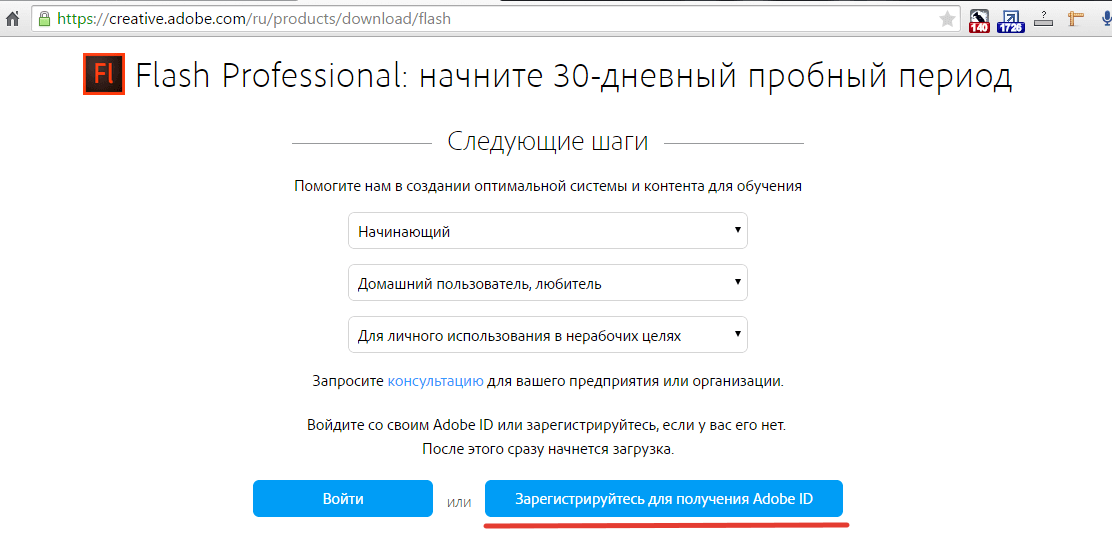
Регистрационная форма очень простая.
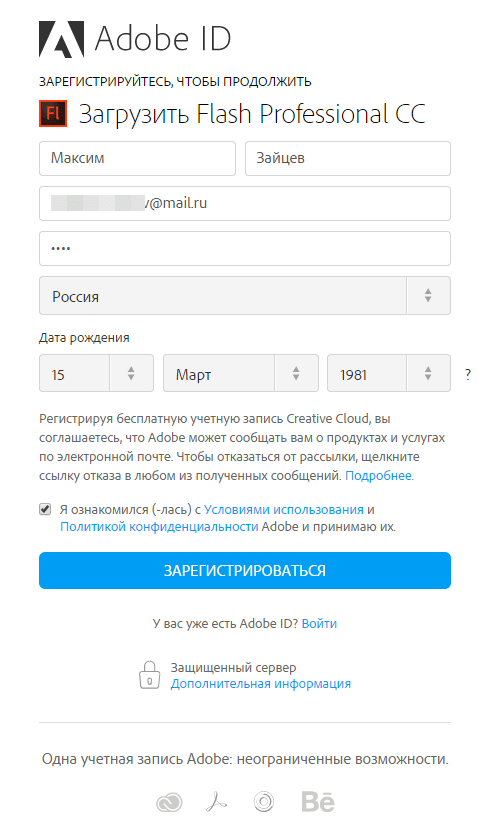
Запустив программу нужно выбрать тип рабочего документа. Так как в дальнейшем в баннере будет ссылка, то сразу можно выбрать «ActionScript 3.0».
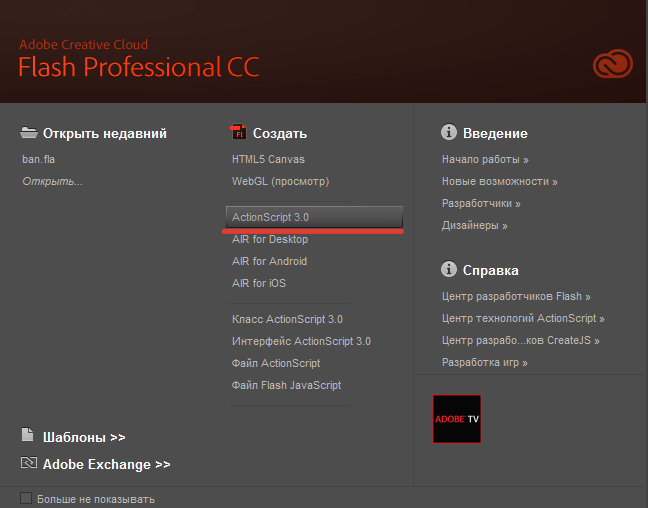
Далее, нужно указать размеры будущего баннера. Для этого на вкладке «Свойство» задайте параметры ширины и высоты.
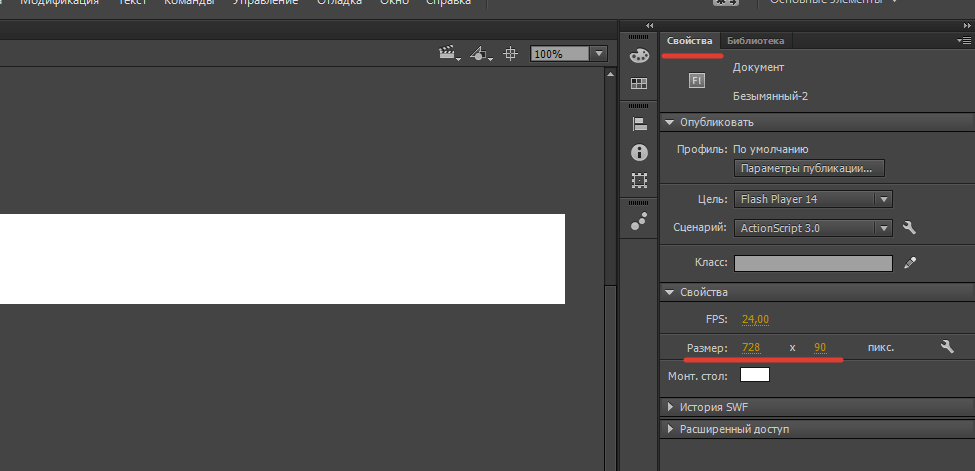
Для того чтобы добавить изображения в баннер просто перетащите нужное изображение из «Проводника» в рабочую область программы. Только создавайте отдельные слои для каждого изображения. Так будет проще в дальнейшем работать с каждым элементом баннера.
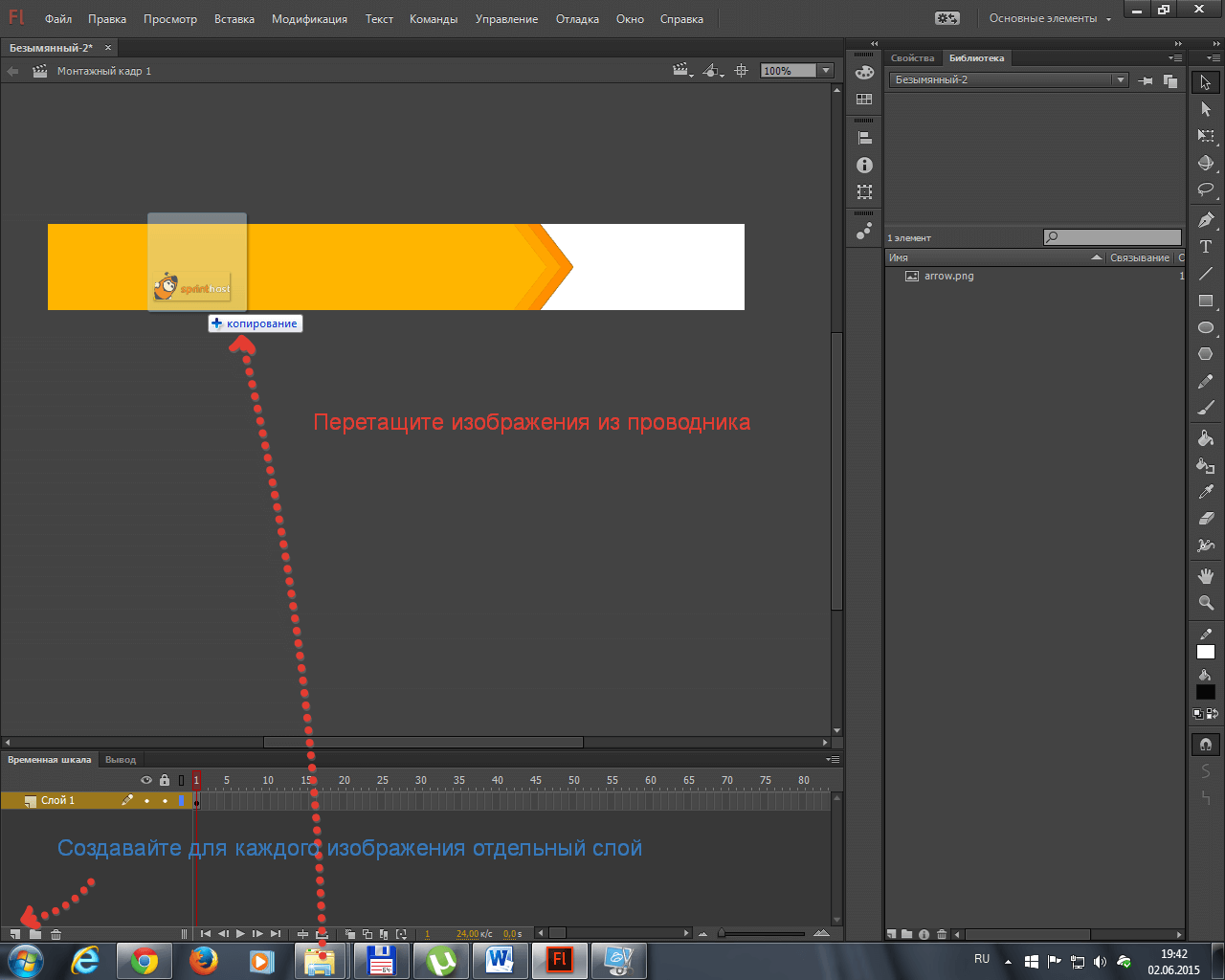
Разместив все элементы баннера, можно приступать к созданию анимации (движения). В одном уроке невозможно показать всех возможностей, поэтому разберём создание простых движений.
К примеру, я хочу, чтобы стрелка на фоновом изображении появлялась из-за границ баннера.
Для этого графический элемент помещается за пределы баннера, после на нём нужно нажать правую кнопку мышки и выбрать пункт «Создать анимацию движения».
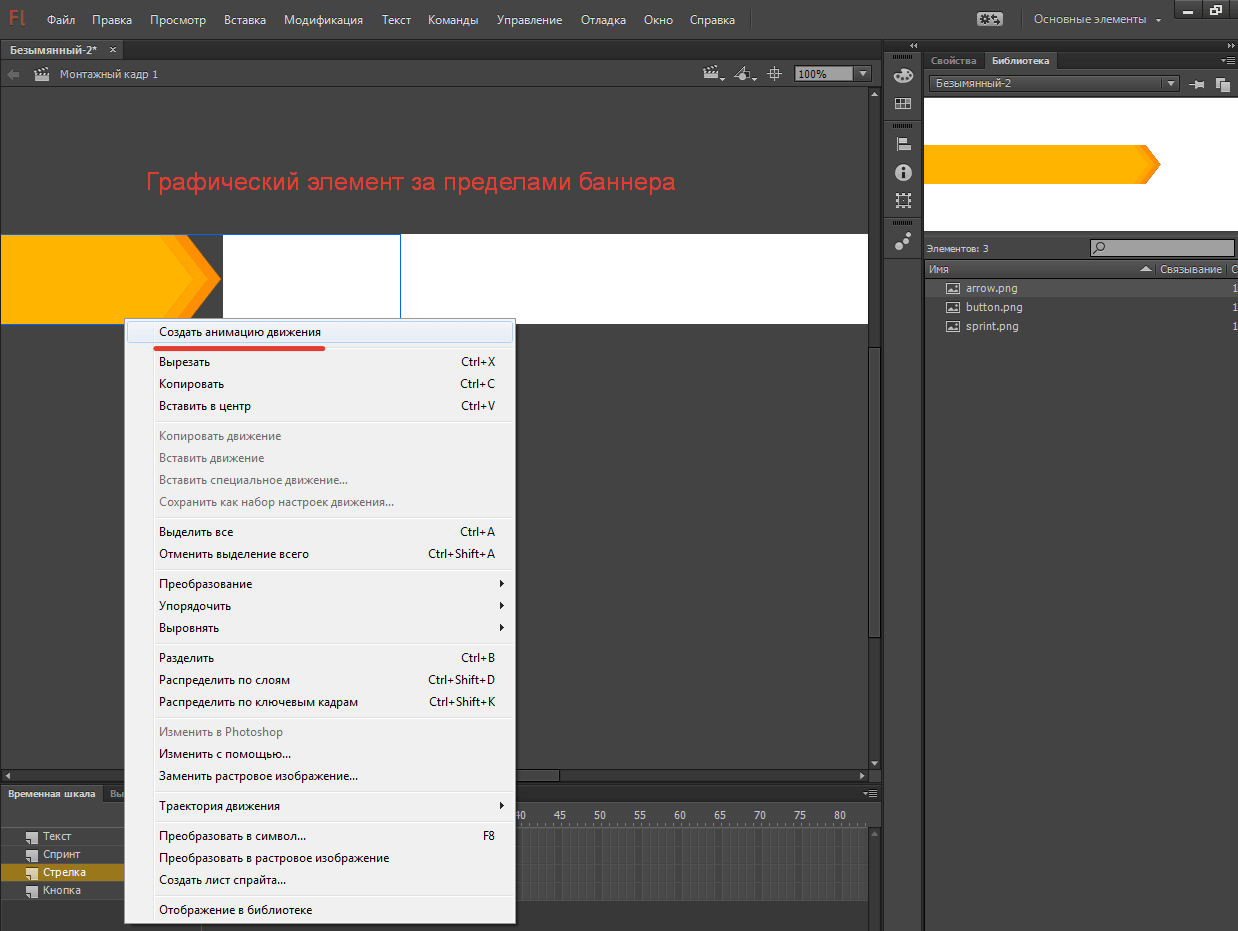
Перемещая графический элемент на исходное место в границах баннера, вы создаёте движение. Траектория движения появится на изображении. Её можно менять, изменяя положение точек.
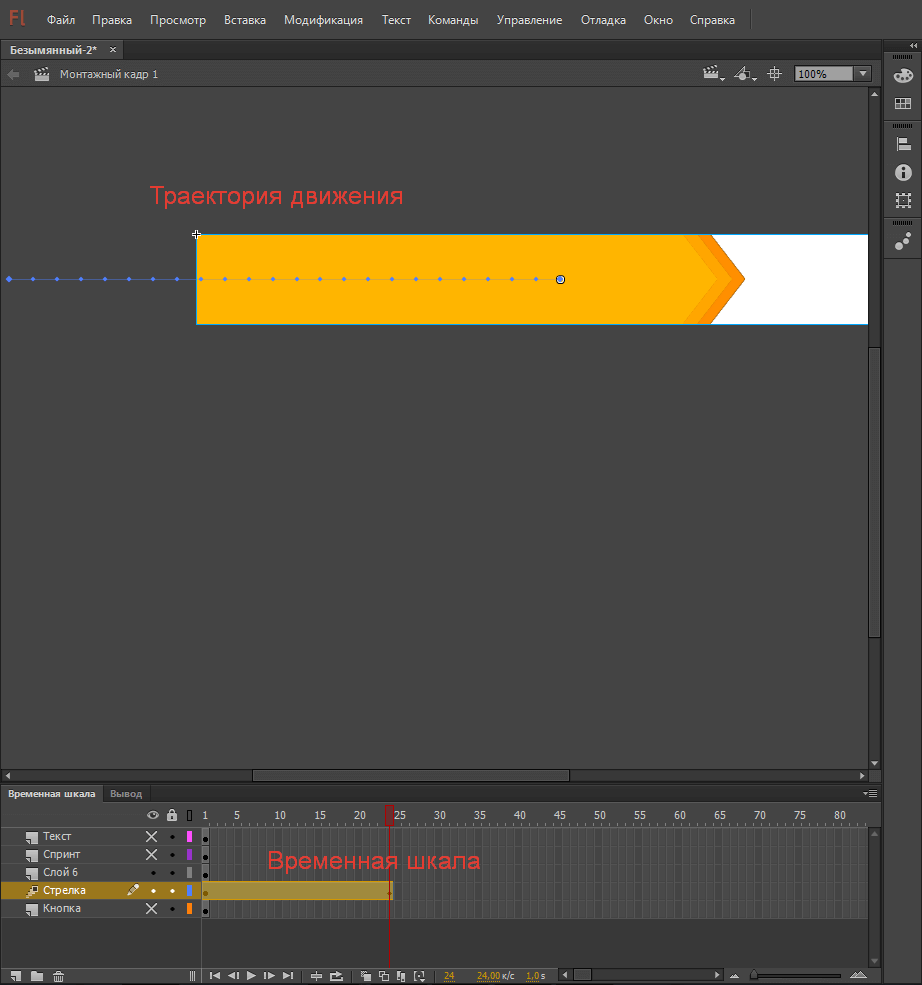
Подобные манипуляции проделываете и с остальными элементами баннера. Время отображения эффекта вы меняете на временной шкале.
Для того чтобы элемент появился в баннере и продолжал оставаться на виду, пока появляются следующие элементы нужно «Добавить пустой ключевой кадр», нажав правую кнопу мышки на временной шкале данного элемента.

После того как все элементы настроены. Нужно добавить ссылку. В качестве примера рассмотрим создание кнопки и добавление ссылки.
Итак, выбираем изображение кнопки и на закладке «Свойства» задаём название, выбираем тип «Кнопка».
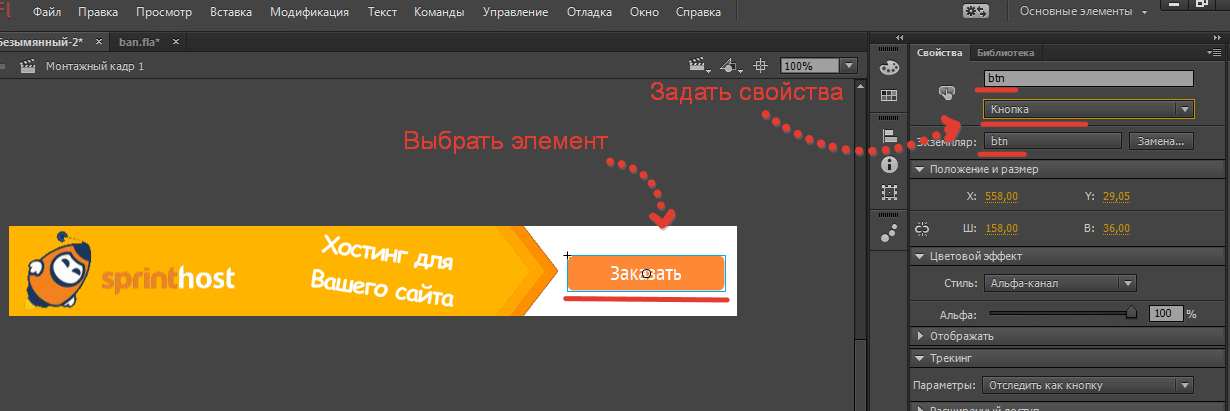
Теперь пришло время для создания ссылки. Для этого устанавливаете курсор на первый кадр кнопки и нажимаете F9. В открывшемся окне, жмём на кнопку «Фрагмент кода». В следующем окне, жмём на папку «ActionScript» — «Действия» — «Нажмите для перехода к веб-странице».
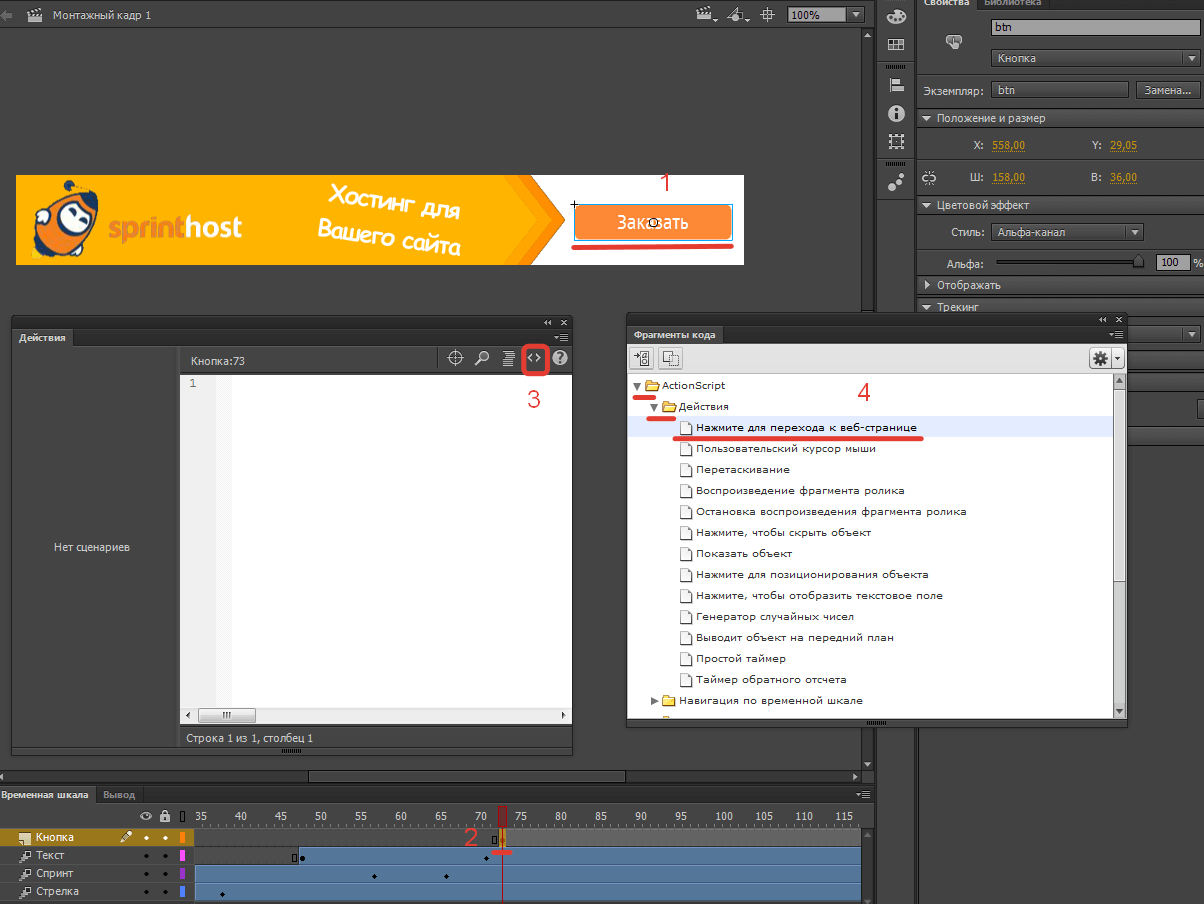
Появится уже готовый код, в котором нужно заменить ссылку. Меняете и закрываете эти окна.
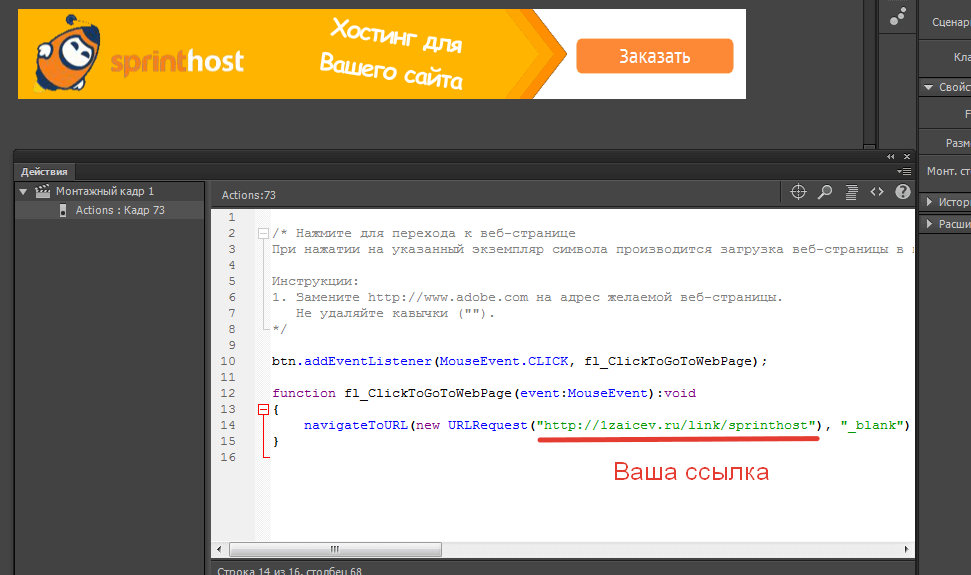
Проверяете работу баннера Ctrl+Enter. И если всё вас устраивает. Можно публиковать баннер.
Для того чтобы сохранить баннер и опубликовать его отрываем пункт меню «Файл» — «Параметры публикации». Далее, выбираете форматы баннера и изображений, папку для сохранения и задаёте имя баннера. После чего жмёте на кнопку «Опубликовать».
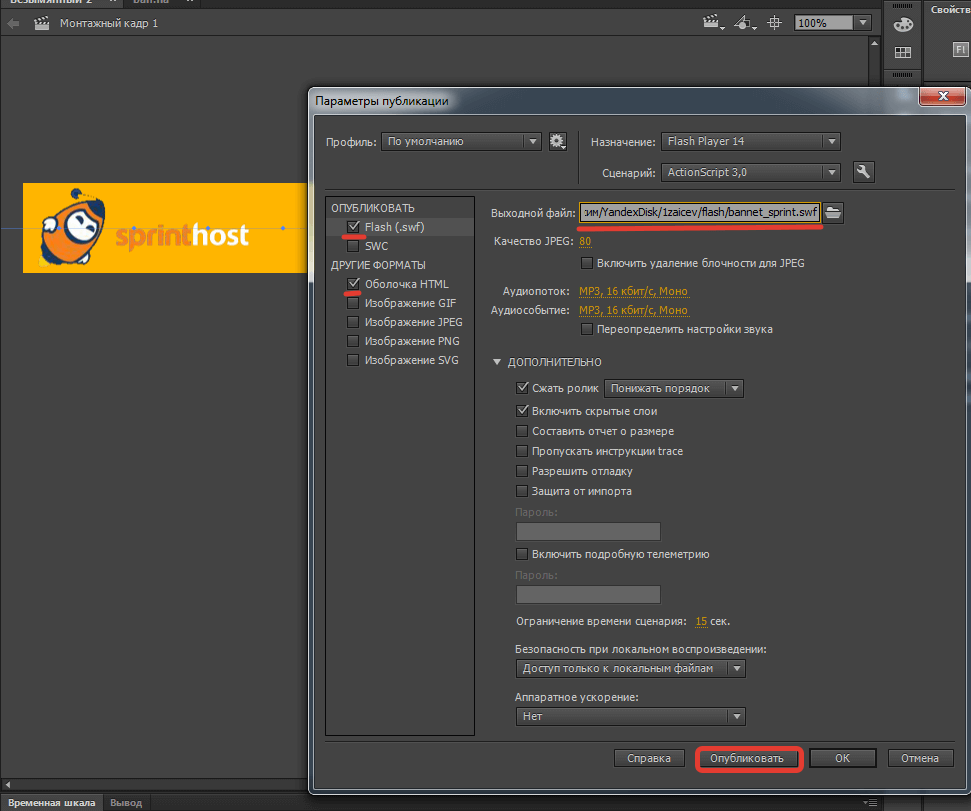
Всё баннер готов и его можно вставлять на сайт. Но об этом после обзора второй программы, в конце статьи.
А так выглядит баннер, который я сделал в качестве примера:
Создание флеш баннера в Aleo Flash Intro Banner Maker.
Баннеры,ярлыки для приложений на Android TV
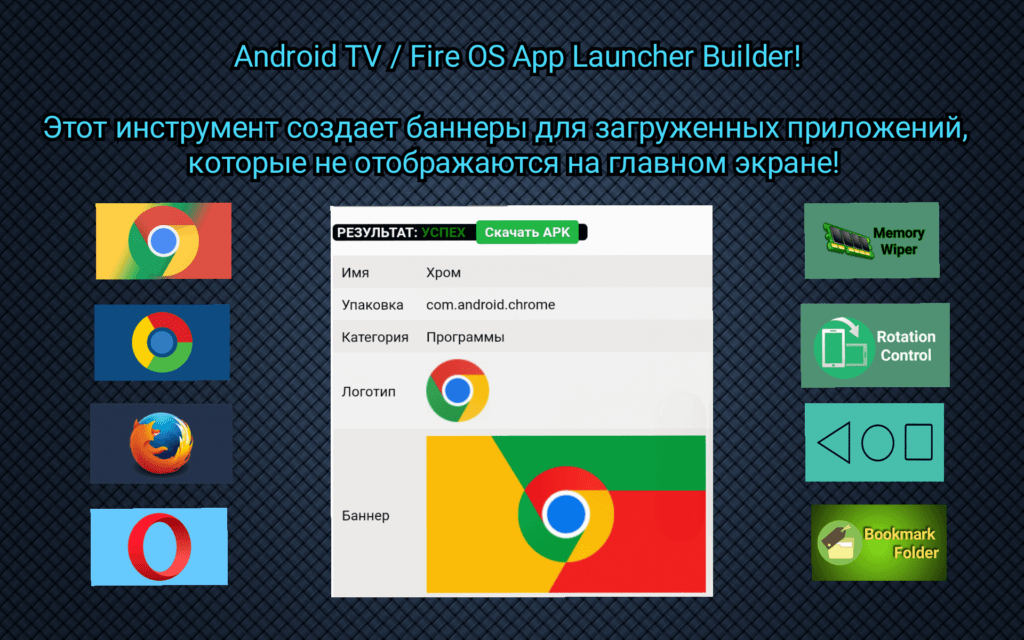
Практически все пользователи устройств на О.С. Android TV,будь то Телевизор,ТВ Бокс или Игровая панель сталкивались с такой проблемой;установил приложение,а ярлыка,баннера программы,чтобы добавить на главный экран,нигде нет,это встречается при установке приложений не адаптированных,не предназначенных для использования на Android TV,в таком случае можно использовать программы которые предоставляют доступ к ярлыкам всех приложений установленных на устройстве,читать ЗДЕСЬ! В нашем случае посмотрим как создать баннер,ярлык приложения с помощью сайта «Generator for ATV-Launcher Apps» используя программное обеспечение установленное на этом ресурсе,эта программа создаëт APK файл приложения которое после установки на устройство добавляет ярлык, впоследствии баннер можно будет добавить на «Главный экран» и с помощью этого ярлыка запустить,открыть не адаптированное приложение!
❗Все показанные действия можно будет выполнить на смартфоне или компьютере,если так будет более удобно и созданный APK файл перекинуть доступным способом на устройство Android TV!
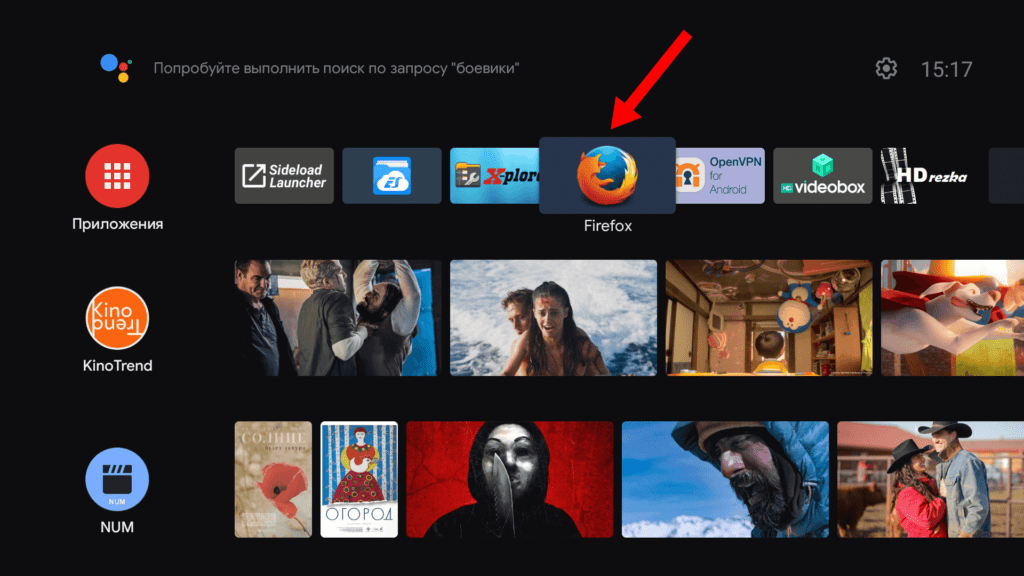
❗Всë будет показано на примере браузера «Google Chrome«,с другими приложения будет необходимо выполнить аналогичные действия!
Сначала необходимо найти в интернет и скачать логотип и баннер которые будем использовать для создания программы,для этого необходимо использовать браузер с поддержкой загрузки,в данном случае это будет «Firefox«,скачать можно ЗДЕСЬ,в разделе «Браузеры«,
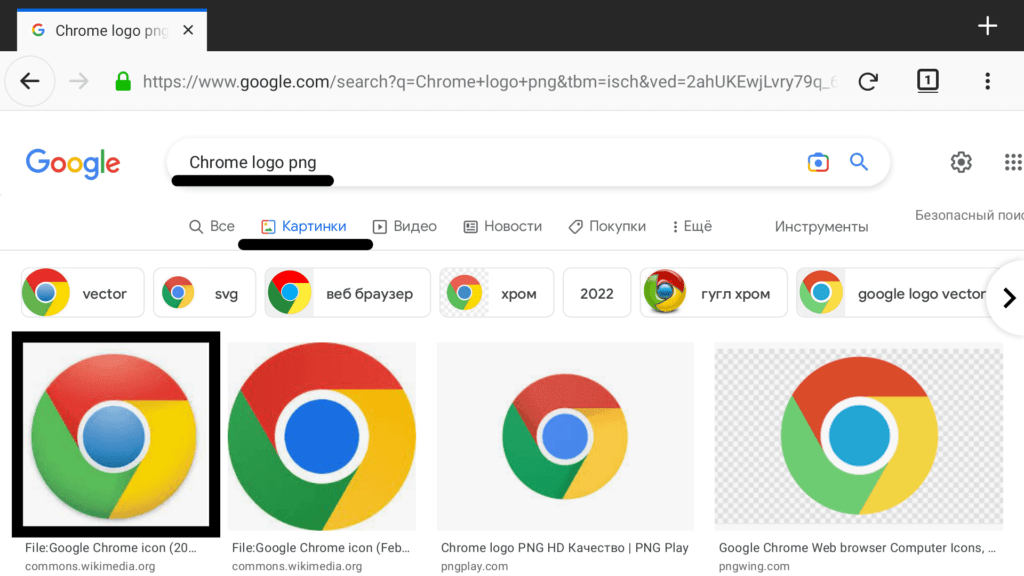
В поисковой строке набираем «Chrome logo png«,логотип должен быть в формате «png«,как правило необходимо удеживанием вызвать меню,в котором будет доступен пункт «Скачать«, скачать опытный образец можно ЗДЕСЬ,
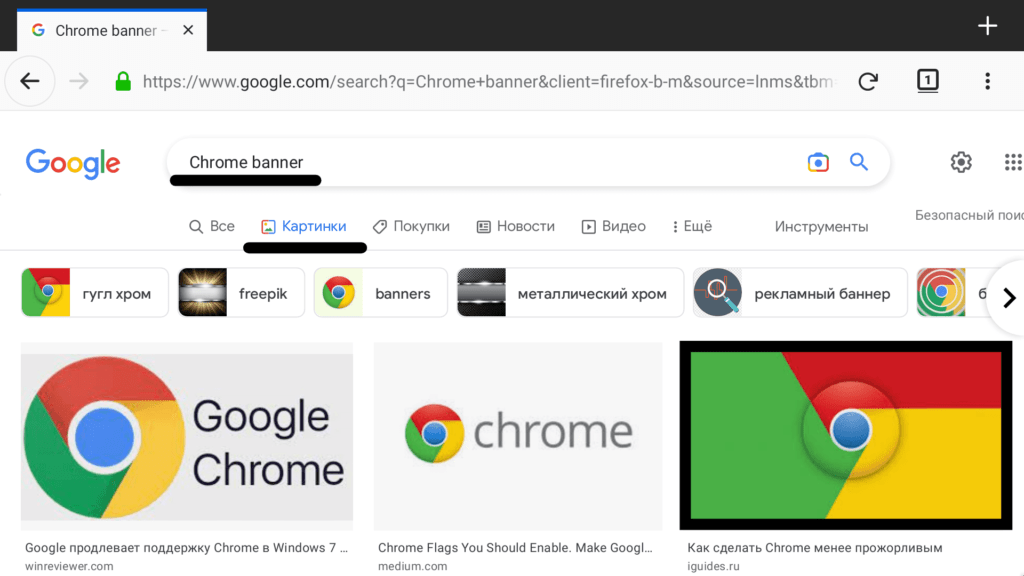
Далее находим,выбираем и скачиваем баннер,пропорция картинки должна быть 16/9,формат jpeg,png,скачать опытный образец можно ЗДЕСЬ,
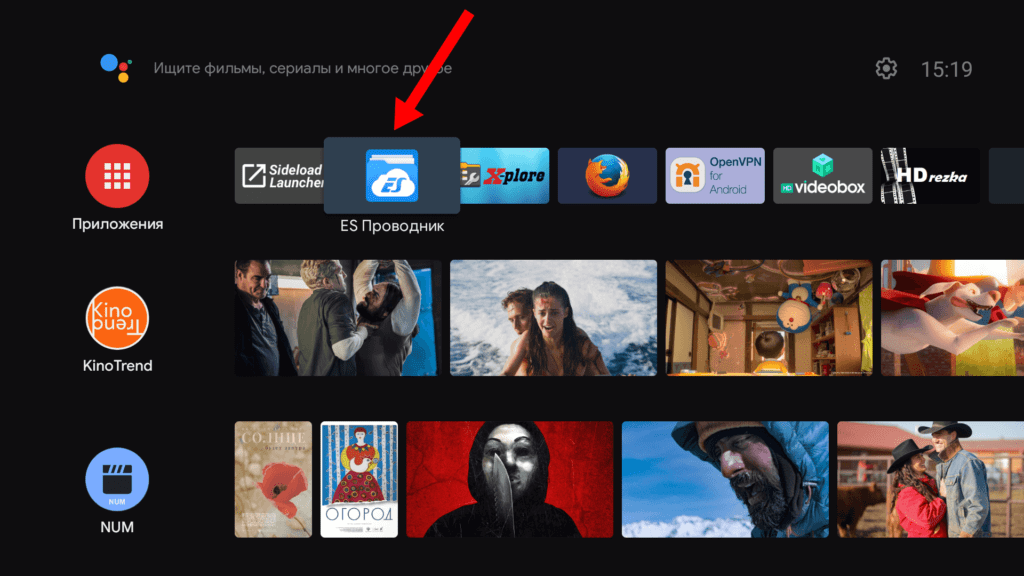
Если на устройстве нет файлового менеджера,устанавливаем «ES Проводник» или «X-Plore«,скачать можно ЗДЕСЬ,в разделе «Файловые менеджеры«,открываем «ES Проводник«,
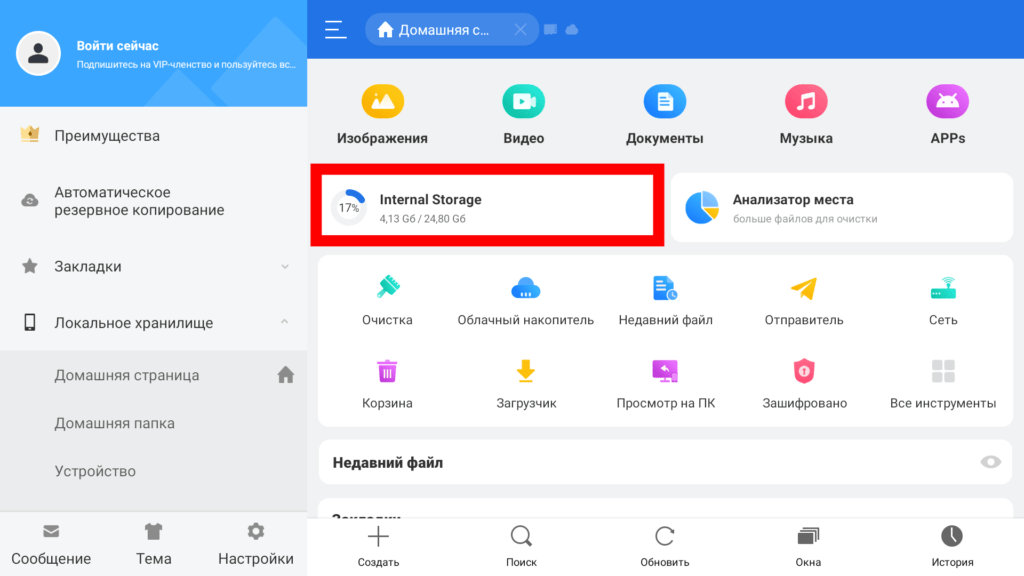
Далее «Память устройства«,
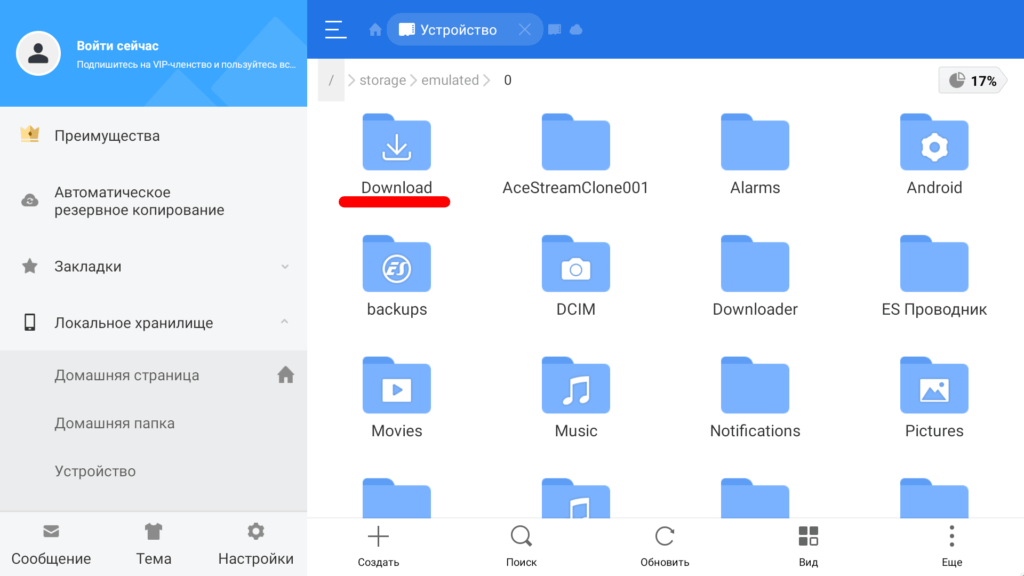
Папка «Download«,
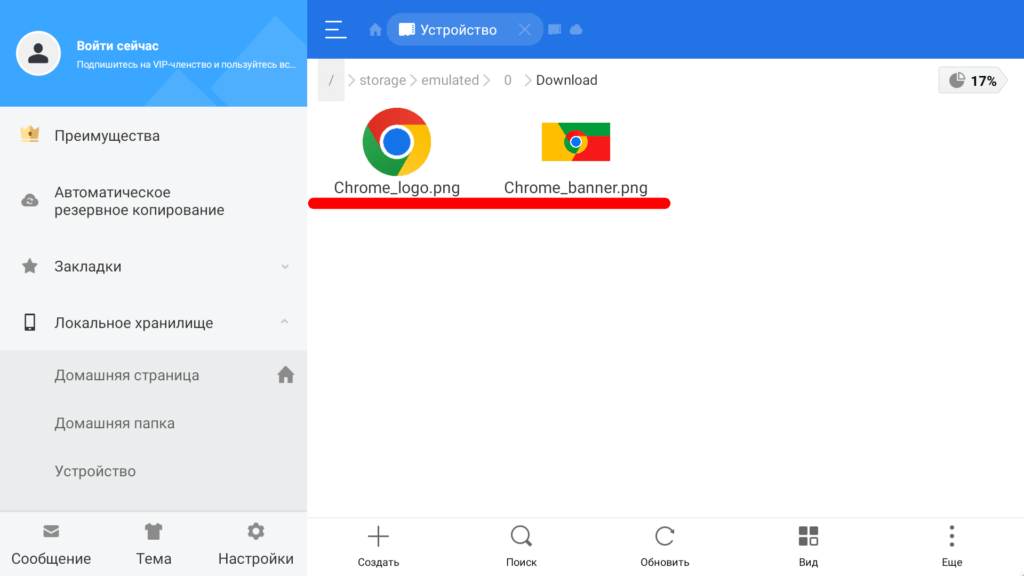
По умолчанию большая часть браузеров загружает файлы в папку «Download«,логотип и баннер находятся в этой папке,для удобства я изменил название файлов,делать это не обязательно,далее возвращаемся назад,
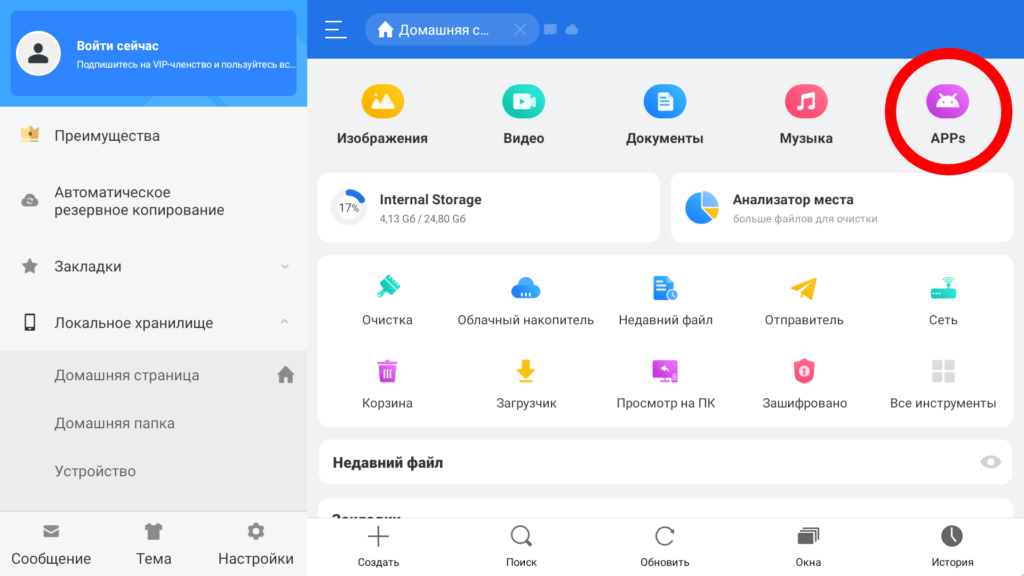
Открываем раздел «APPs«,в нëм можно найти все приложения установленные на устройстве,
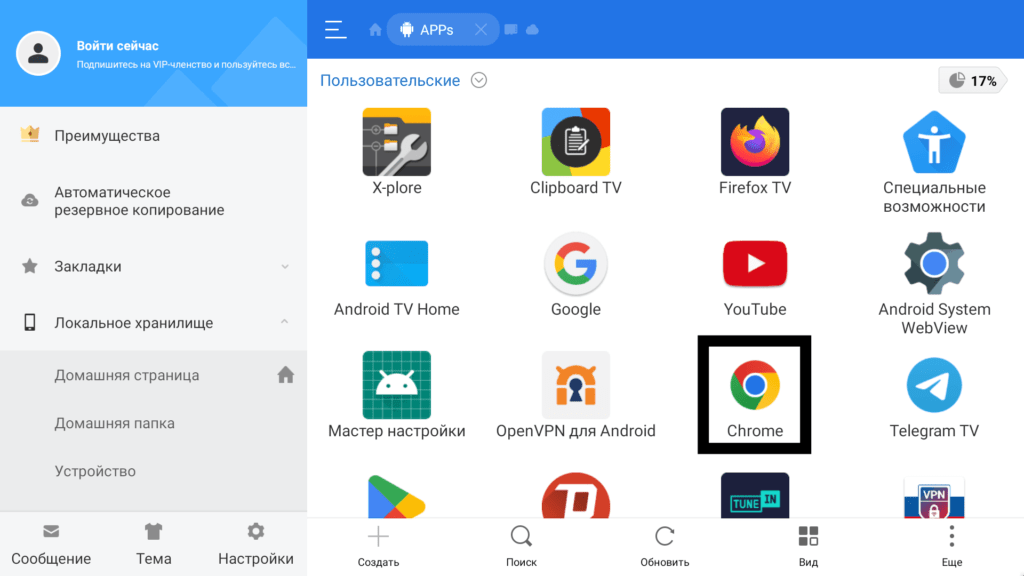
Соответственно на устройстве должен быть установлен браузер «Google Chrome«,находим и открываем «Chrome«,нам необходимо узнать имя пакета приложения,
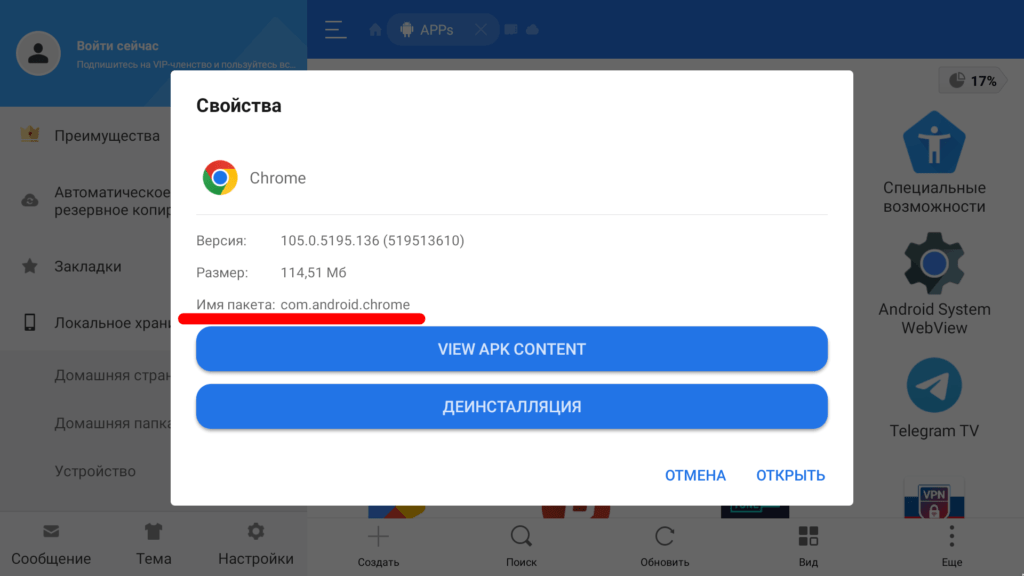
Выписываем имя пакета,в данном случае это com.android.chrome ,если необходимо скопировать,сделать это можно в «X-Plore«,далее возвращаемся на «Главный экран«,
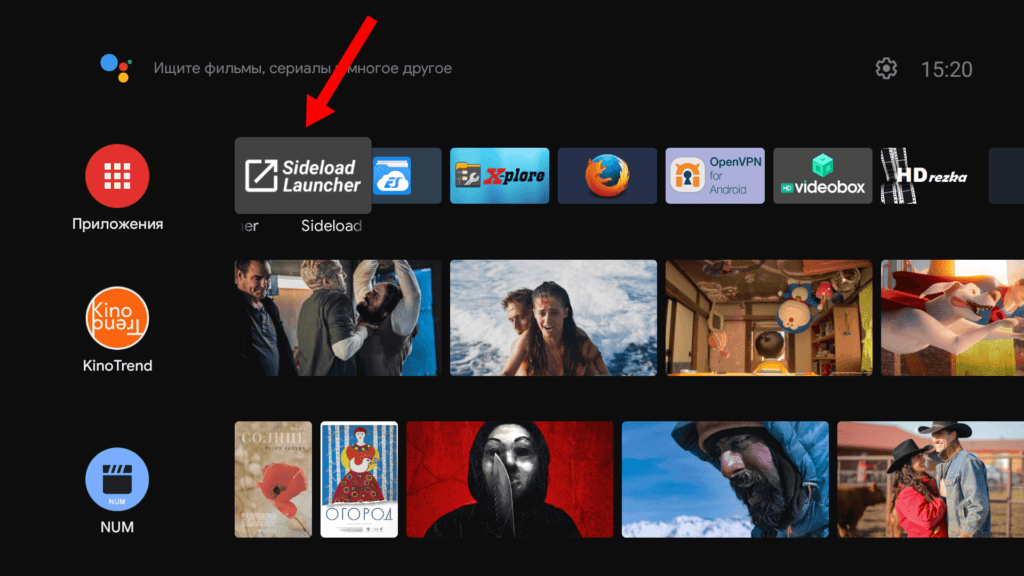
Открываем программу «Sideload Launcher«,доступ ко всем ярлыкам приложений установленным на устройстве,
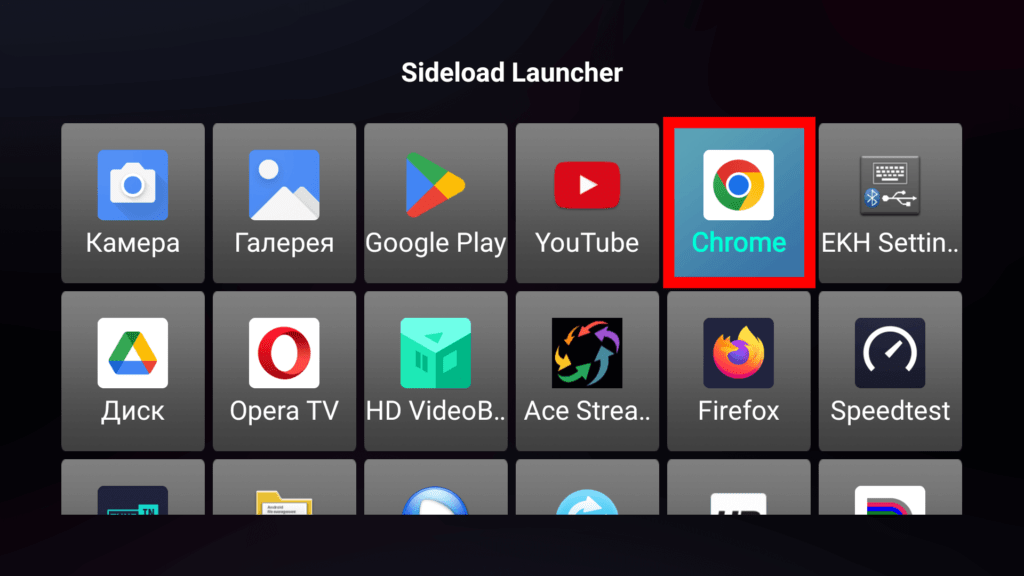
Далее всë будем делать с помощью браузера «Chrome«,на мой взгляд это быстрее и удобнее,открываем,
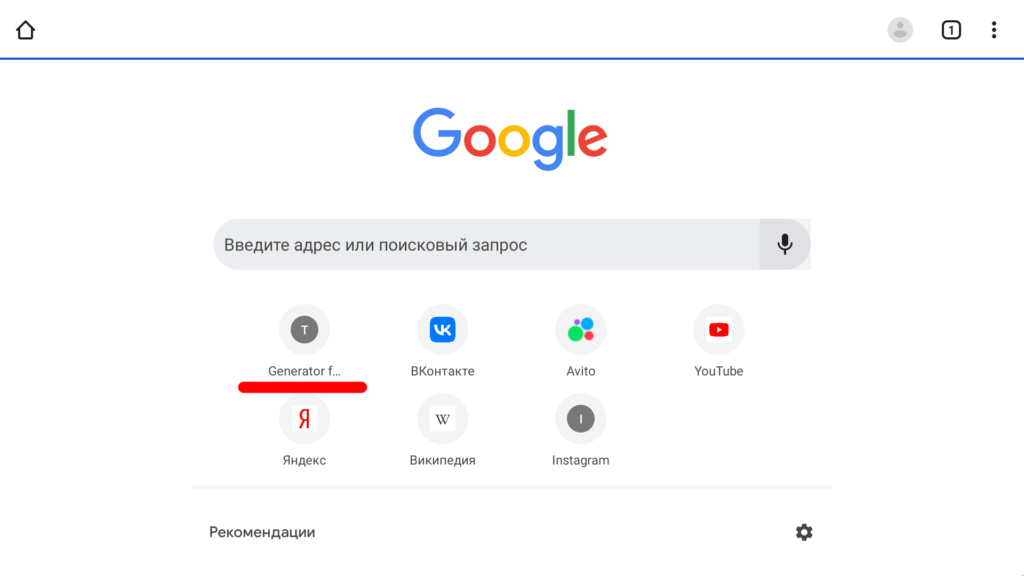
Открывам сайт «Generator for ATV-Launcher Apps» http://atvlauncher.trekgonewild.de/ ,
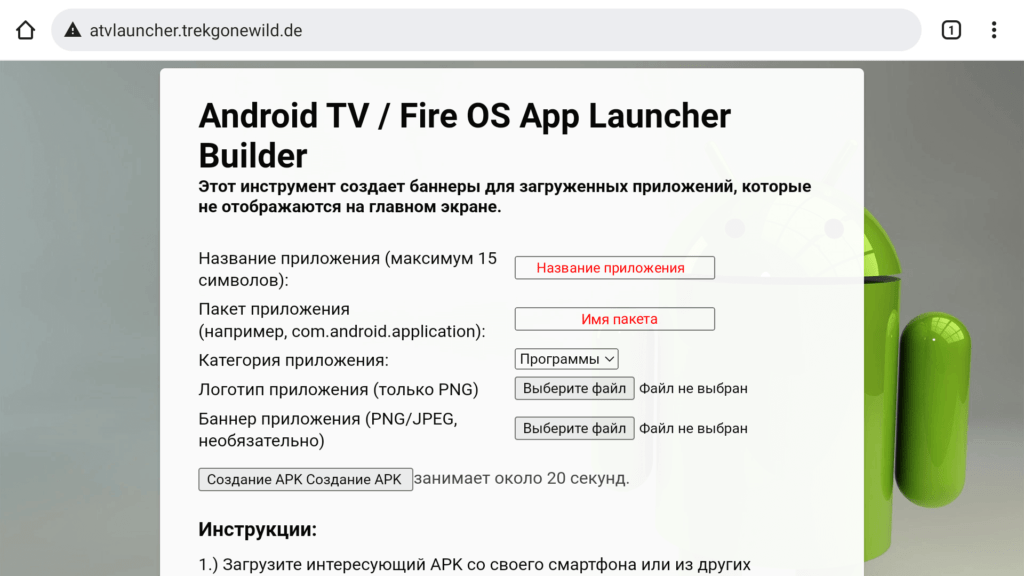
Необходимо в соответствующие поля ввести название приложения,только латинские (английские) буквы,и ввести имя пакета приложения,
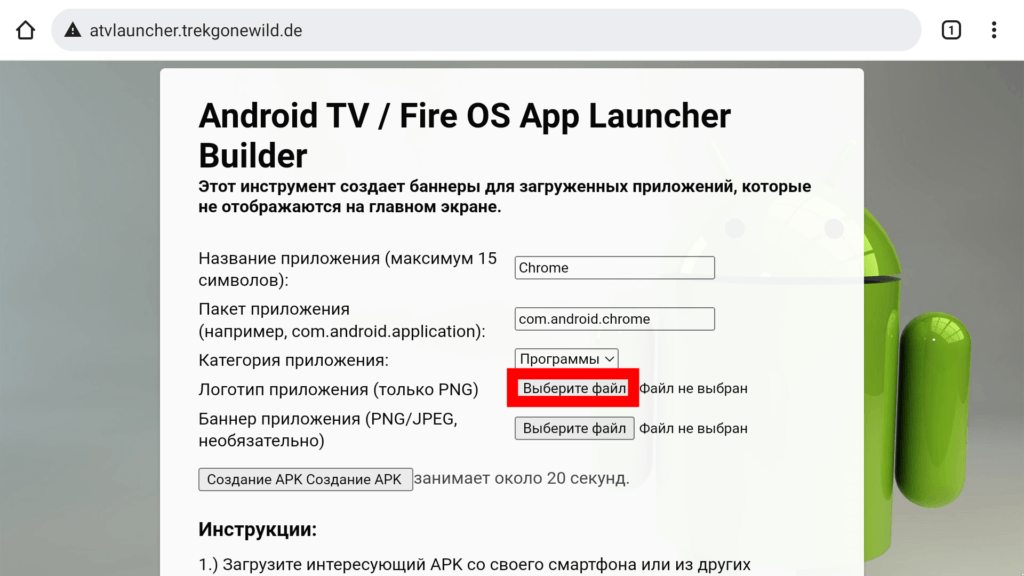
Ввели,далее нажимаем,кликаем «Выберите файл«,
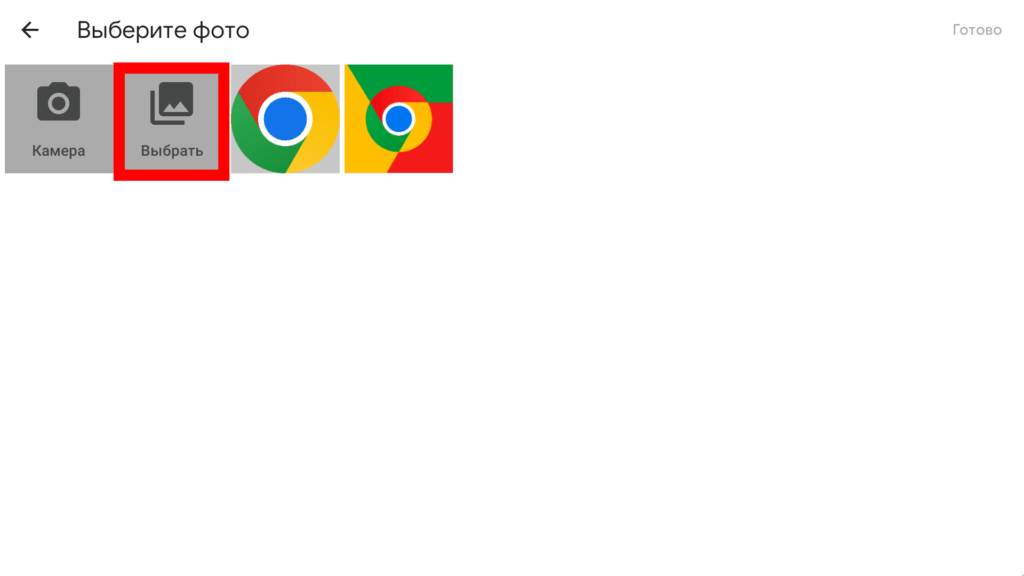
Выбираем файл,если логотип и баннер здесь не отображаются,открываем раздел «Выбрать«,так же может сразу перебросить в меню «Открыть с помощью» или «Выберите действие«,
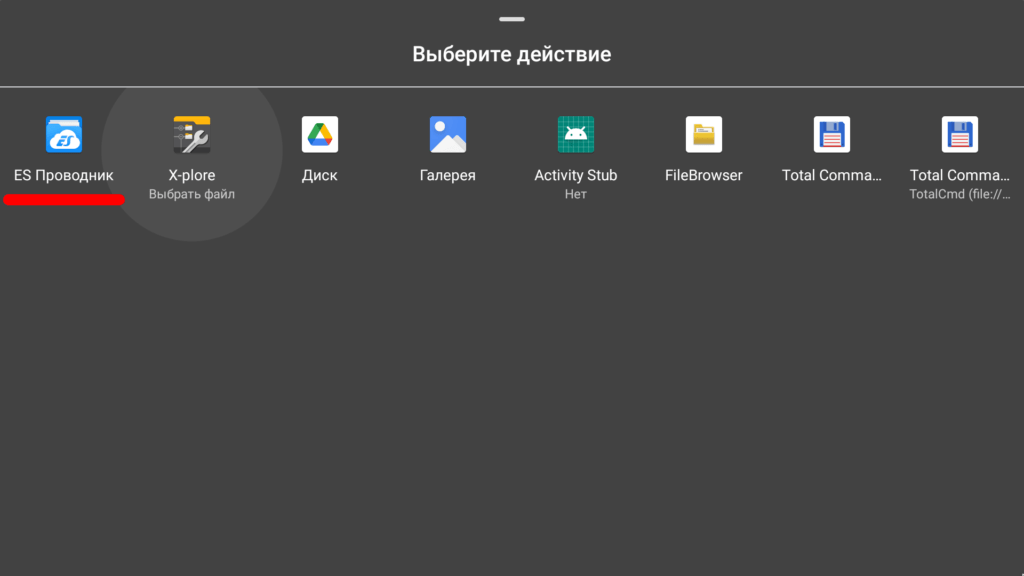
Логотип добавим с помощью «ES Проводник«,открываем соответствующий файловый менеджер,
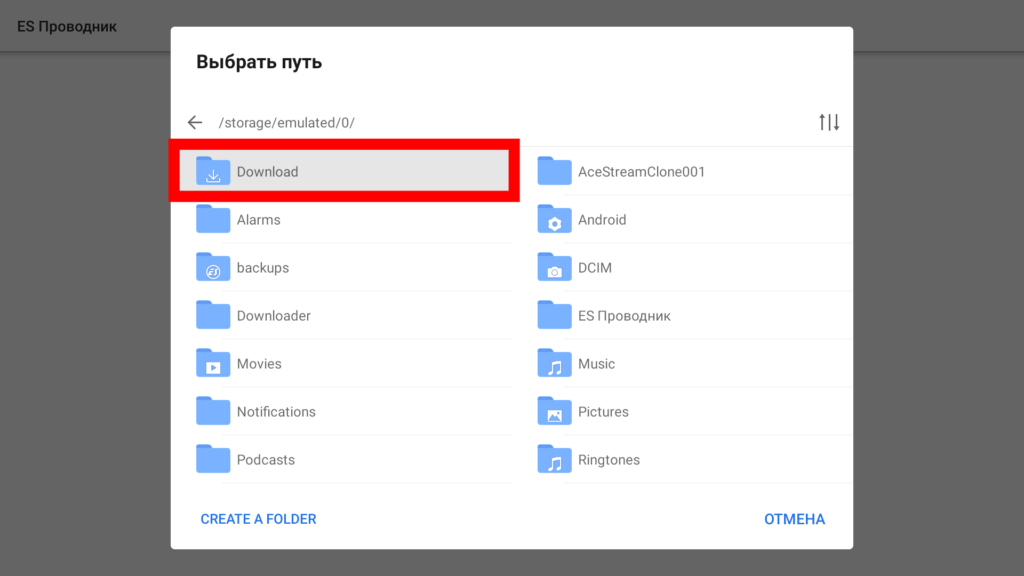
Далее папка «Download«,
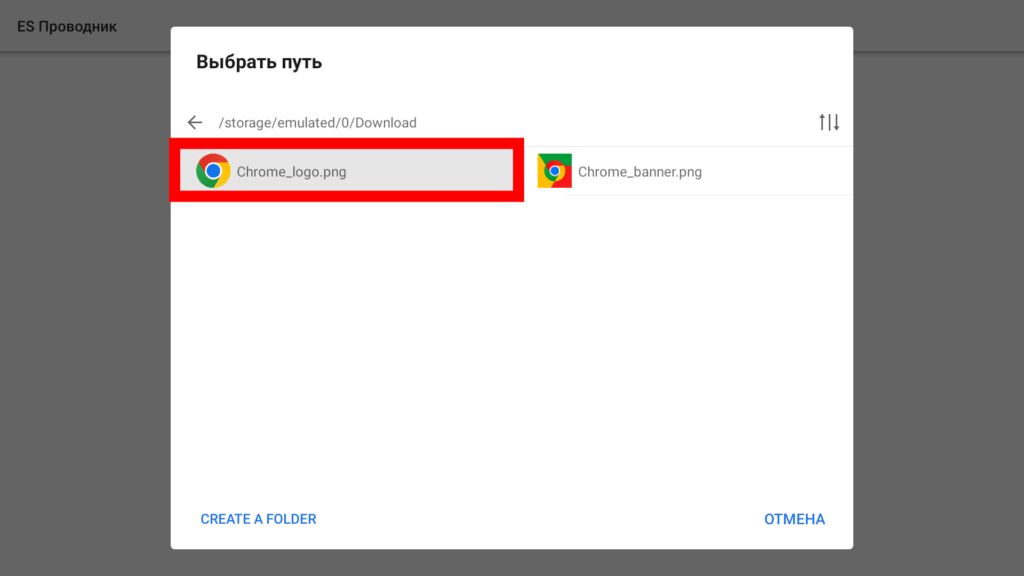
Нажимаем на «logo«,это будет логотип программы,далее возвращаемся назад,
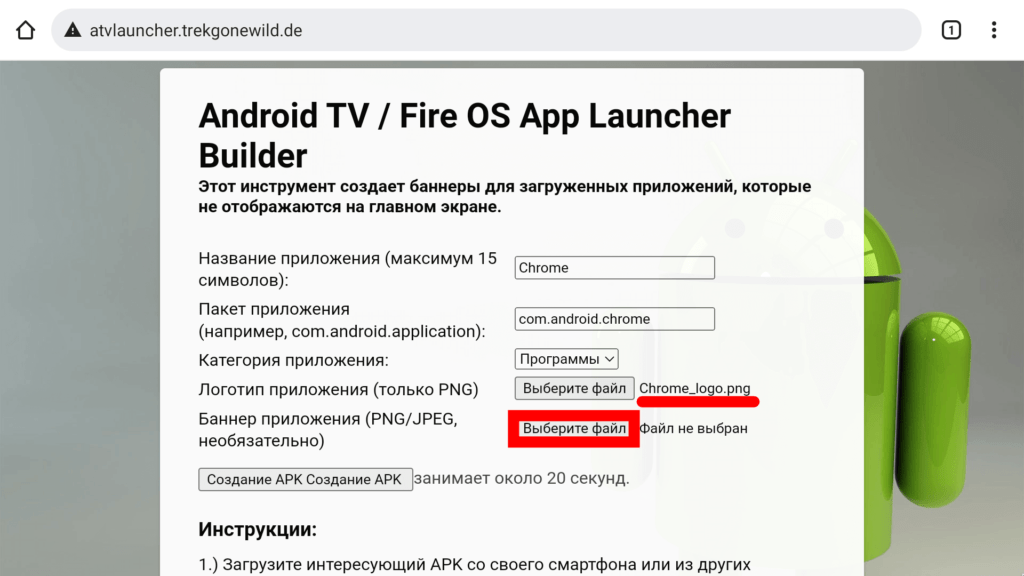
Файл загружен,теперь добавим баннер,файл для баннера,
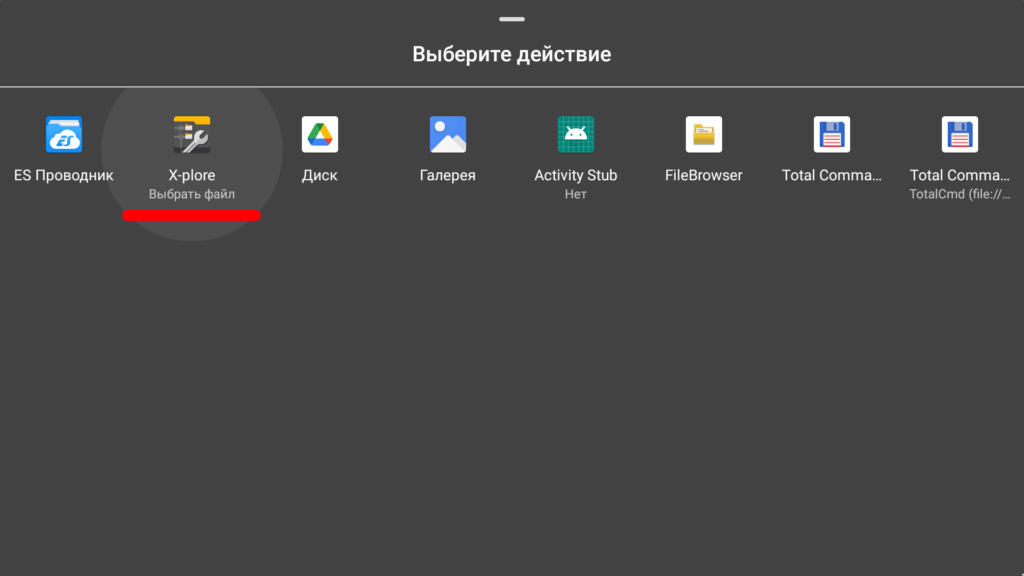
Для тех кто пользуется «X-Plore«,посмотрим как это сделать с помощью данного файлового менеджера,открываем,
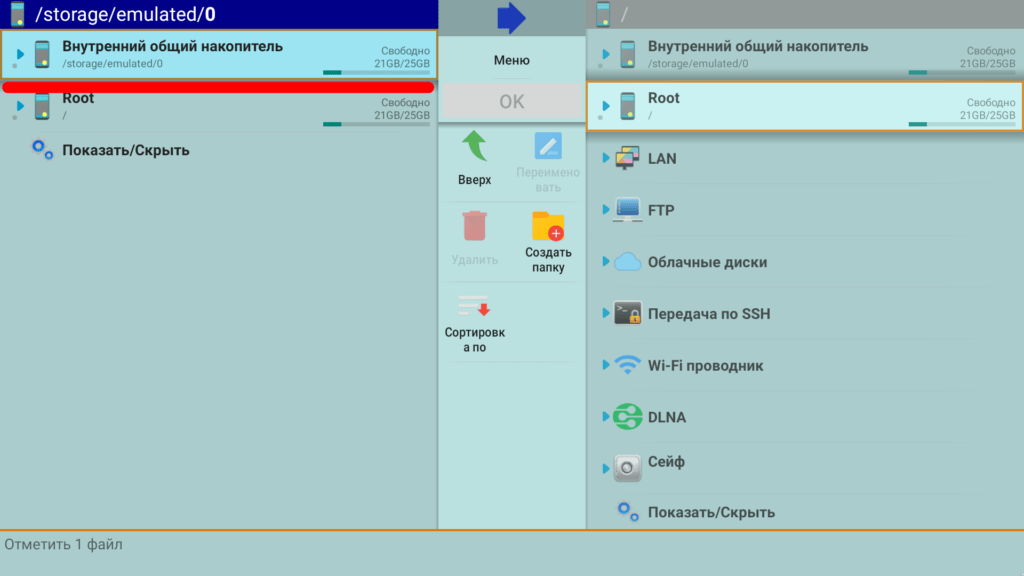
Открываем «Внутренний общий накопитель«,
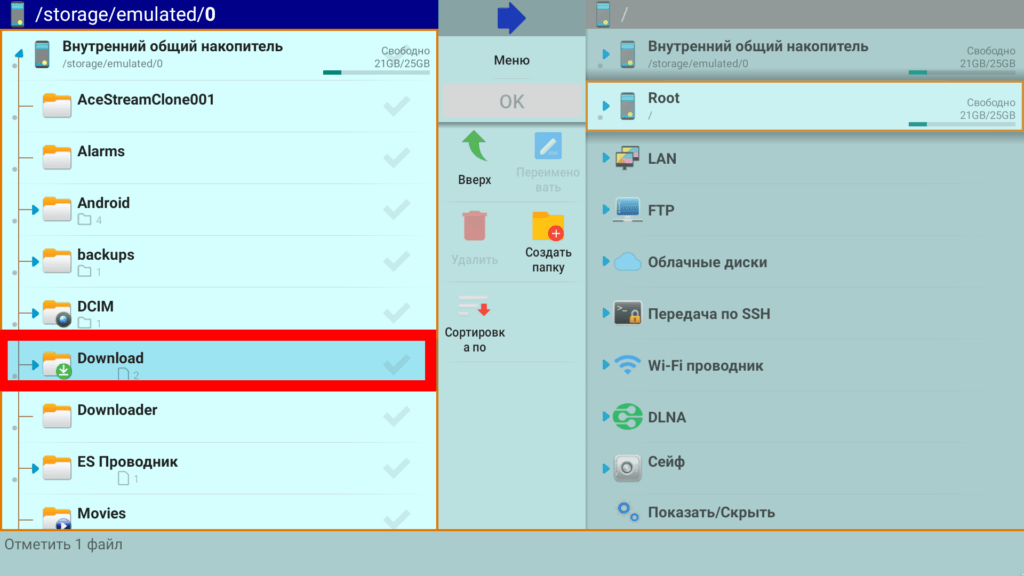
Папка «Download«,
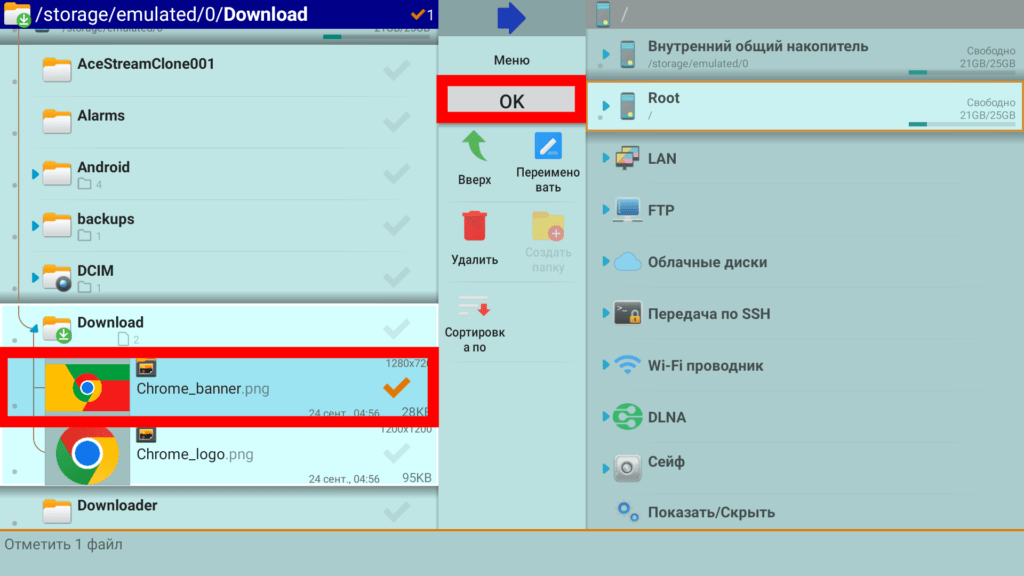
Выбираем файл «banner» и нажимаем «OK«,
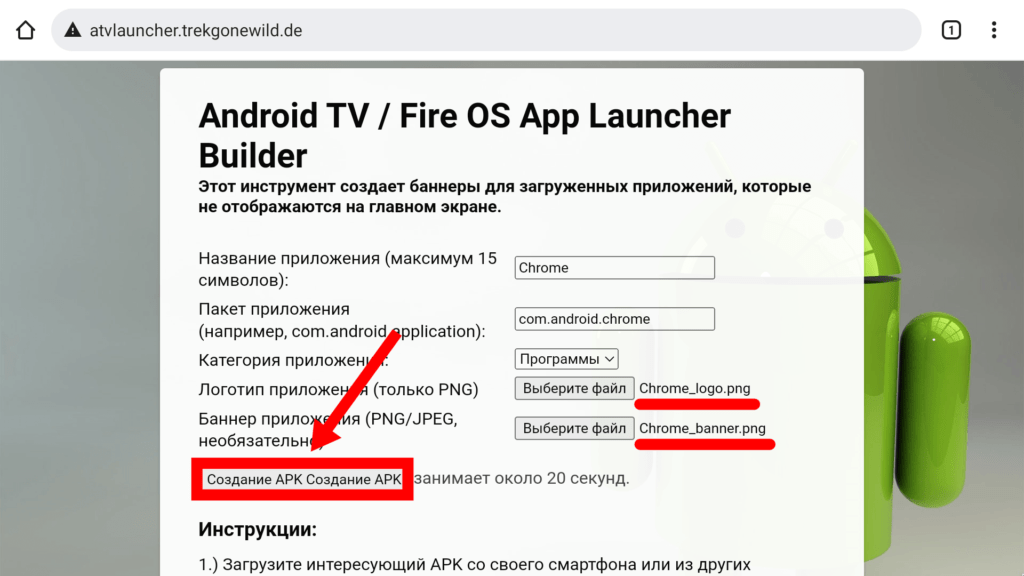
Файл добавлен,далее нажимаем,кликаем «Создание APK«,в последнее время,возможно с загруженностью сайта или ещë по каким либо причинам создание APK как правило занимает более 20 секунд,если не получится с первого раза,повторите попытку позже,
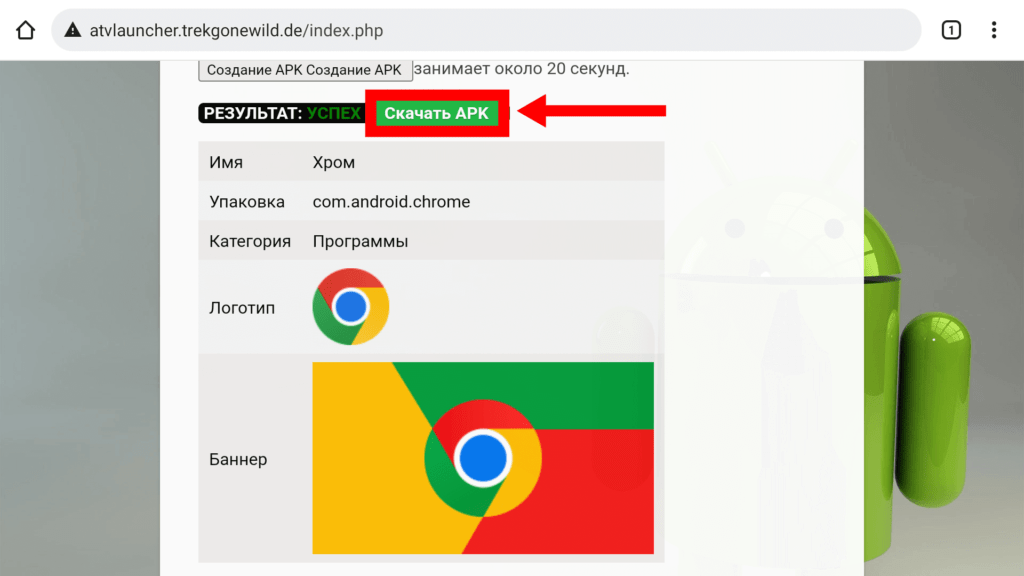
Всë получилось,скачиваем APK файл,
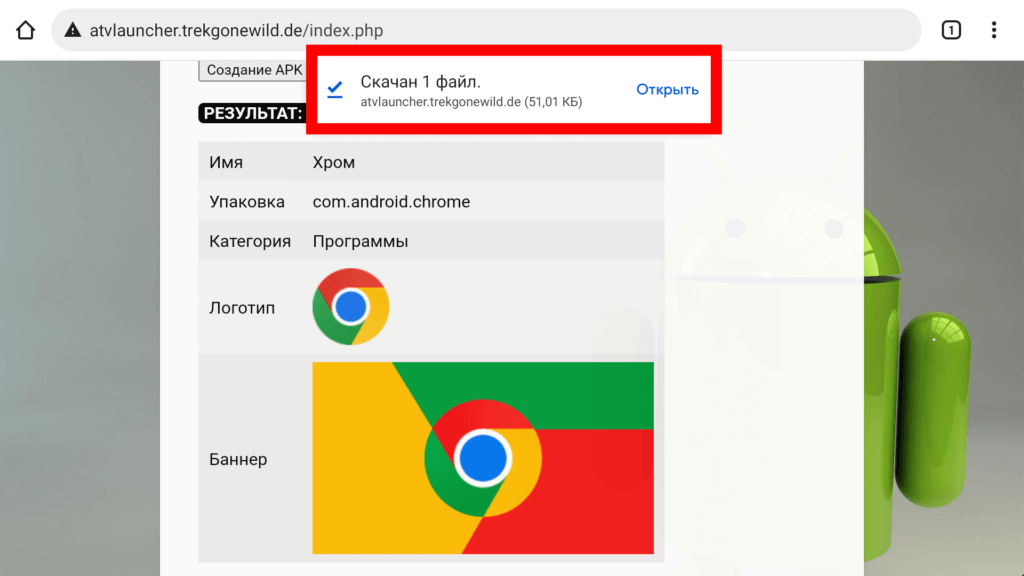
Файл загружен,приложение можно установить из браузера,Google Crome поддерживает установку APK файлов,вернëмся на «Главный экран» и установим приложение с помощью «ES Проводник«,
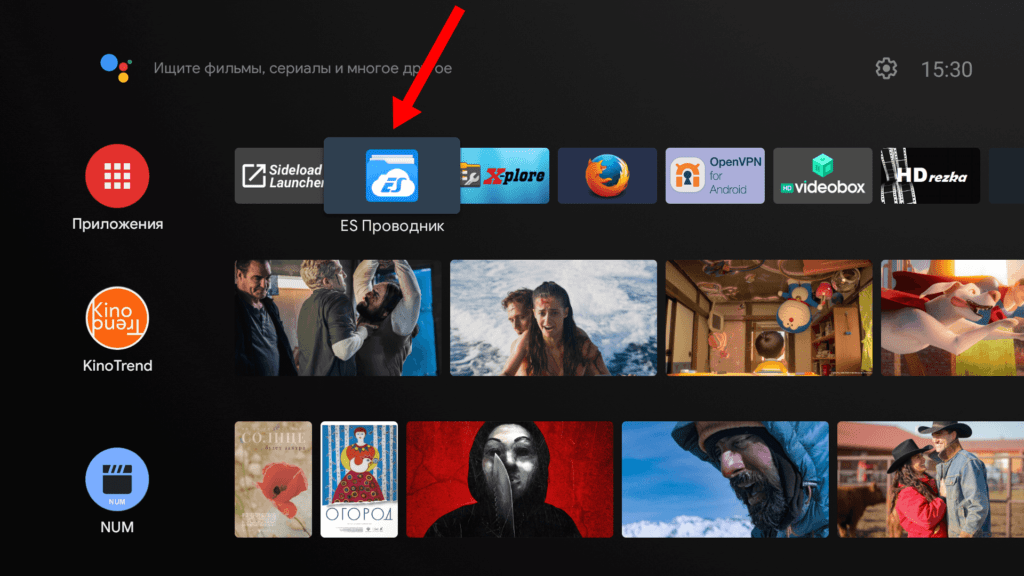
Открываем «ES Проводник«,
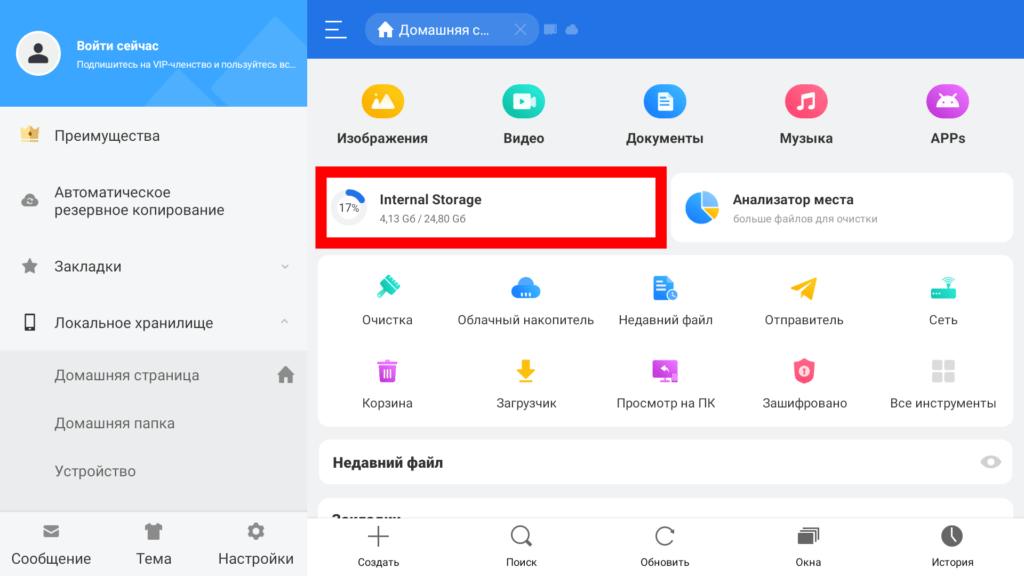
Далее «Память устройства«,
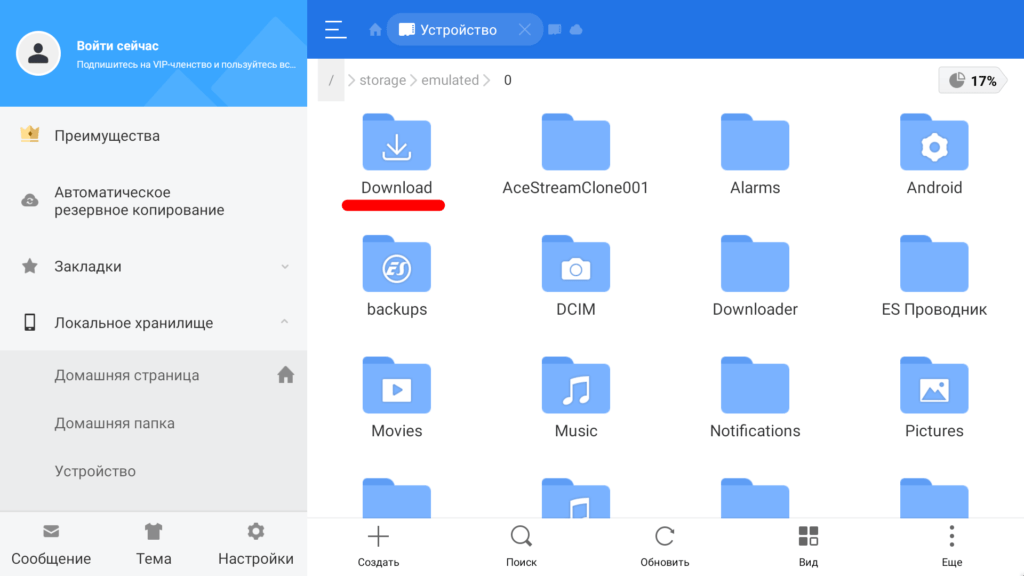
Папка «Download«,
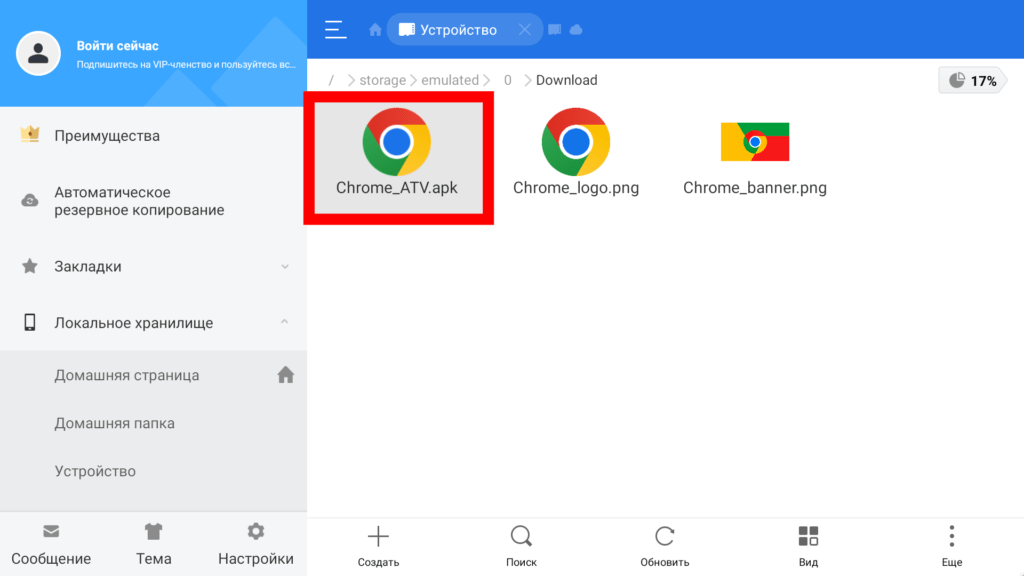
Открываем созданный APK файл,
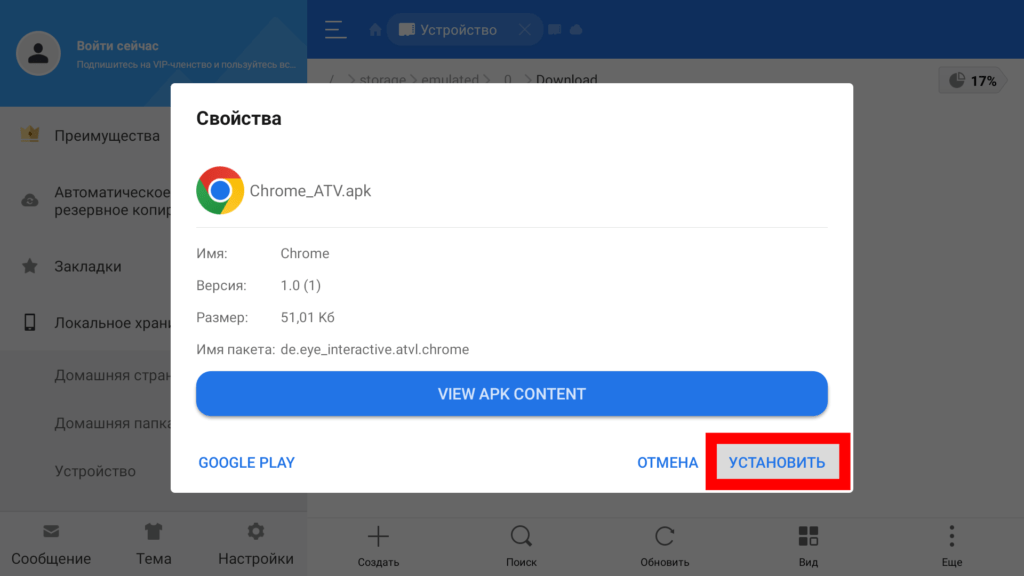
Далее «Установить«,
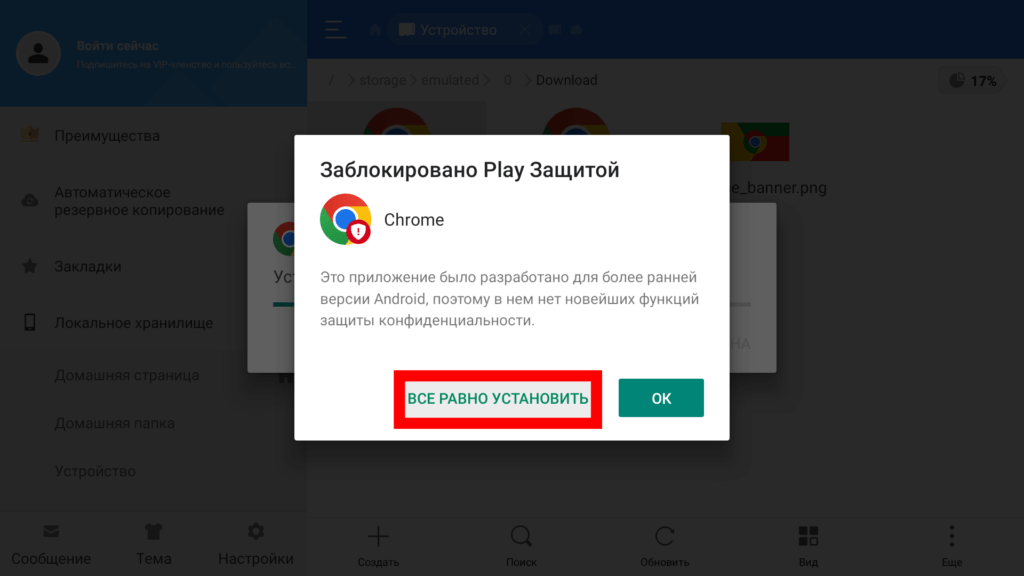
В том случае если у Вас Android TV 9+ возможно появится уведомление «Заблокировано Play защитой«,ничего страшного в этом нет,файл не содержит никаких вирусов и не предоставляет опасности для устройства,нажимаем «Всë равно установить«,
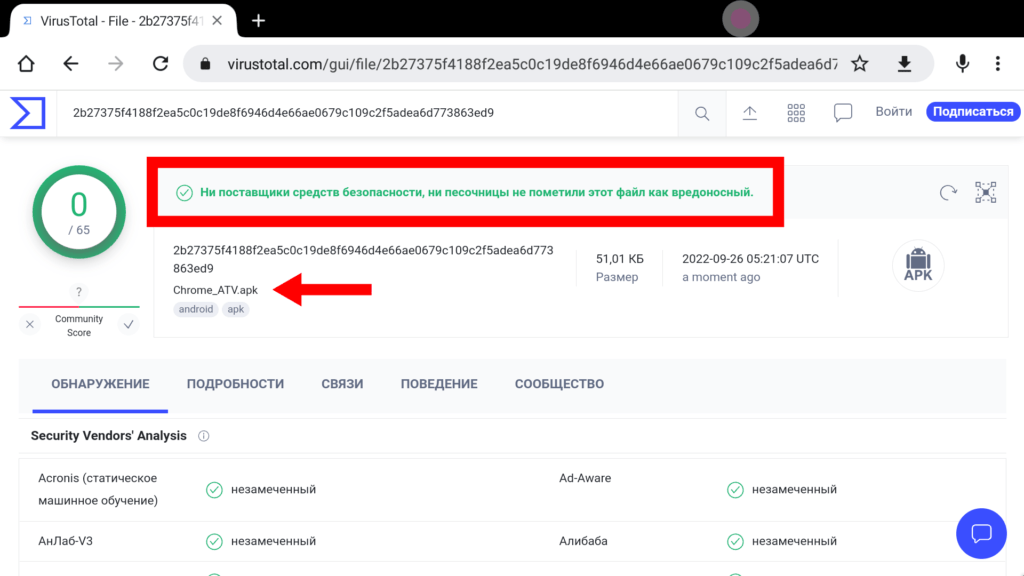
Скриншот;Результат после сканирования APK файла на сайте «Virus Total«,проверено 65 программами антивируса,
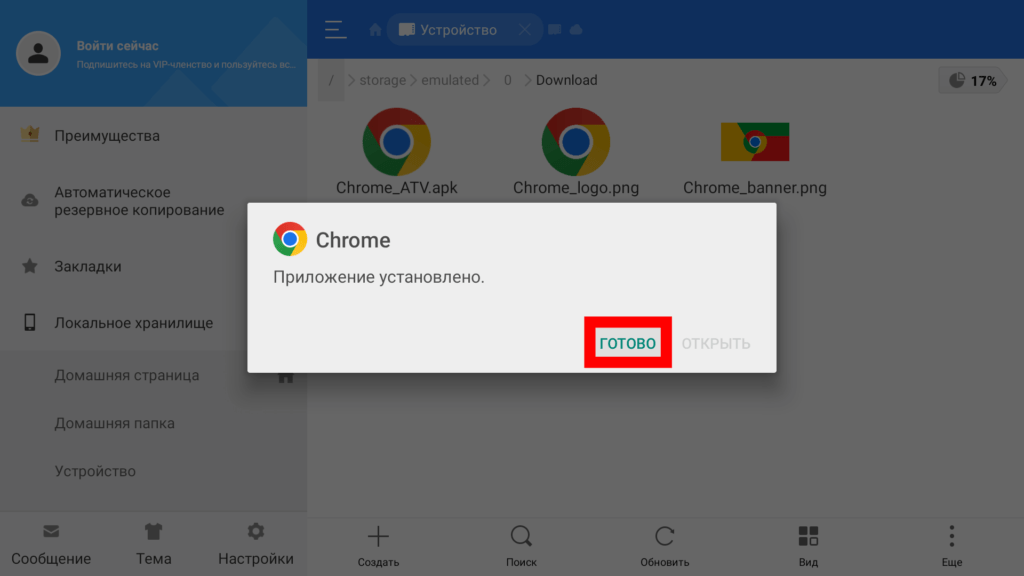
Приложение установлено,нажимаем «Готово» и возвращаемся на «Главный экран«,
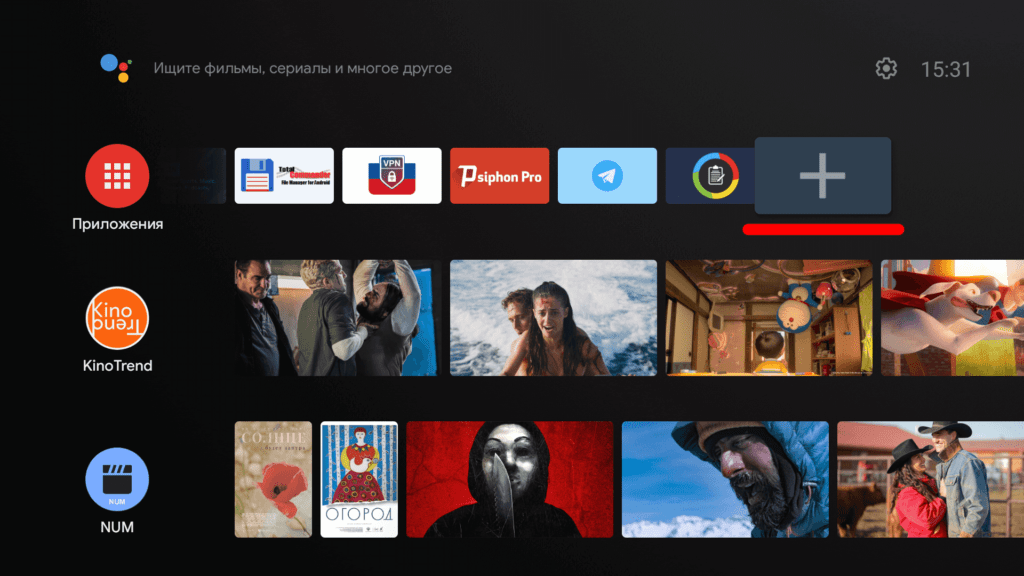
Нажимаем на + Плюс,
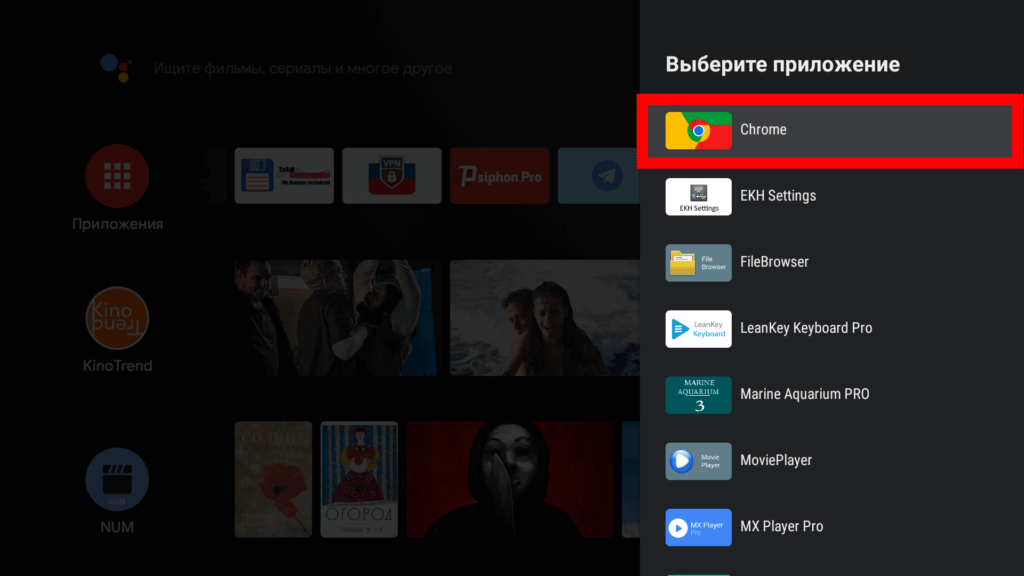
Далее добавляем ярлык,баннер на «Главный экран«,
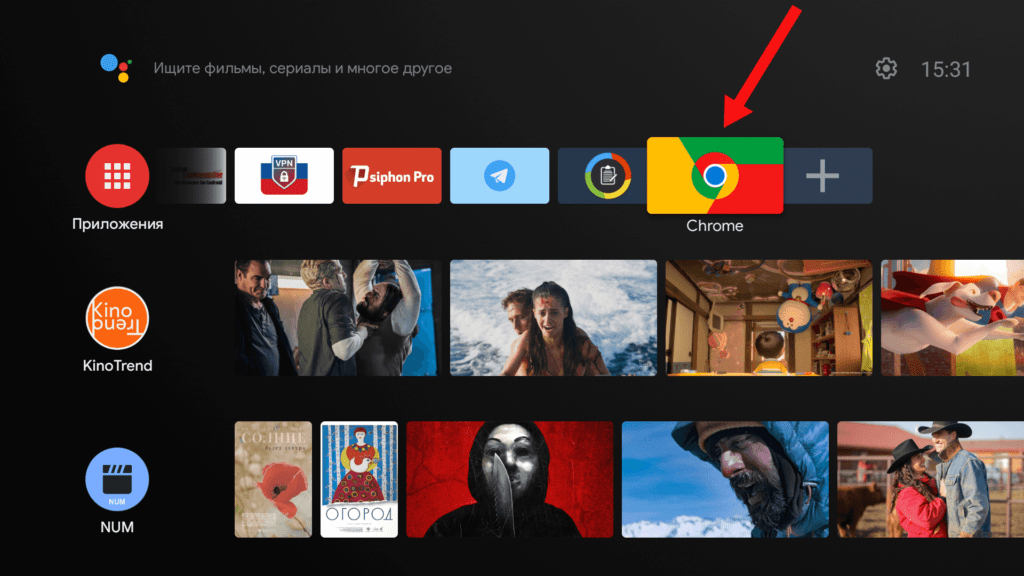
Проверяем работоспособность, если при создании APK неправильно ввести имя пакета,при нажатии на баннер не адаптированное приложение не запустится ! ,
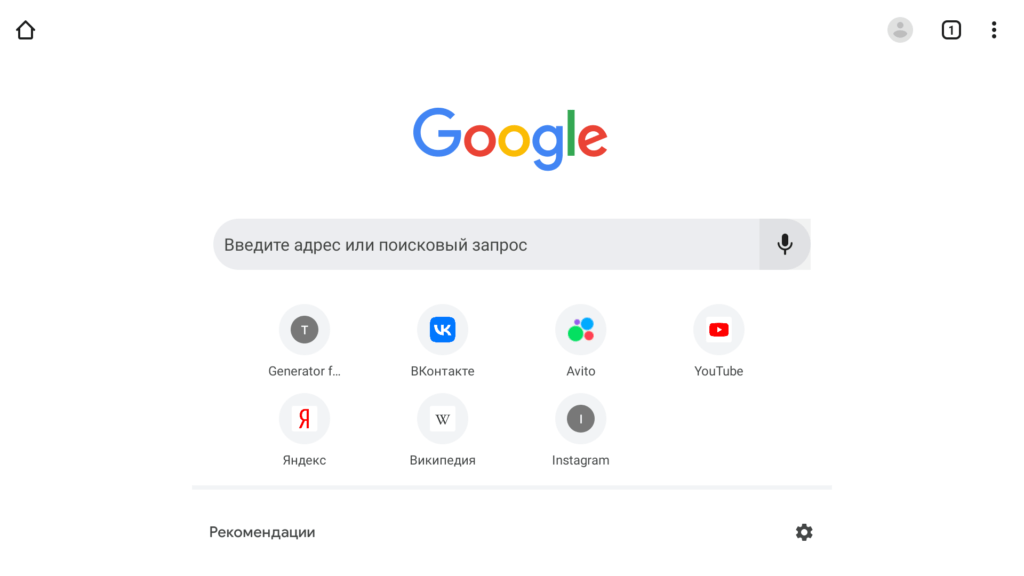
Всë получилось,после нажатия на баннер программа запустила,открыла браузер «Google Chrome«,
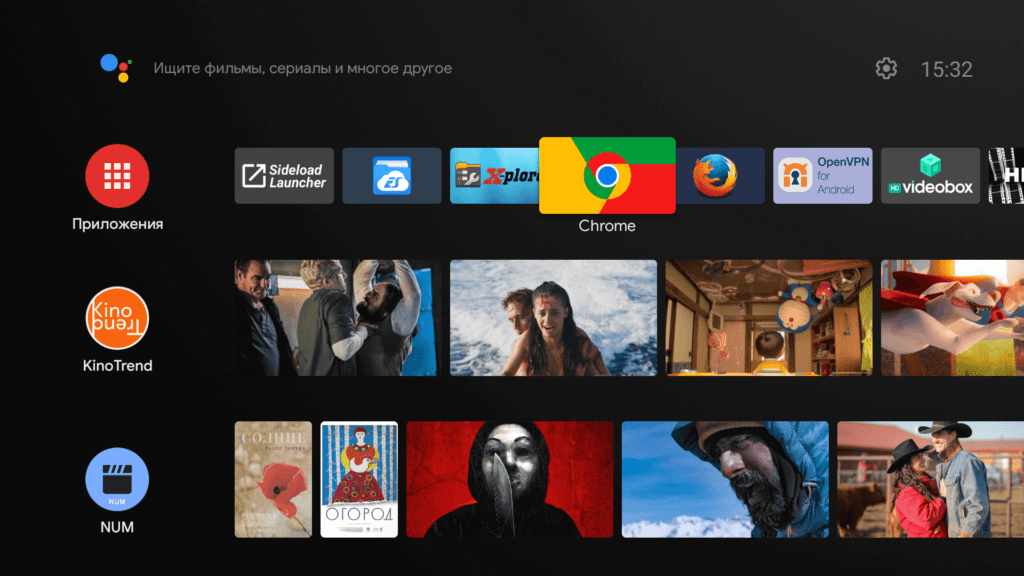
Таким образом можно создать ярлык,баннер для любого не адаптированного для Android TV приложения!
Скачать готовый APK: Chrome_Banner!
Источник: diletantatv.ru